

¿Qué es Safari? Definición | Navegador web de Apple
Tabla de contenidos
La mayoría de nosotros probablemente describiría mejor el término «safari» con una expedición emocionante en la que hay muchos animales salvajes para ver y fotografiar. En Internet, sin embargo, Safari significa algo completamente diferente. Puedes averiguar exactamente qué es en nuestro siguiente artículo guía.
Te puede interesar leer sobre: ¿Qué es la criptografía?
Safari: ¿qué es realmente?
Safari es un navegador web de Apple que vio la luz por primera vez en 2003 y hoy compite con otros navegadores web como Google Chrome o Firefox de Mozilla. En ese momento, Apple estaba buscando un navegador interno, ya que Internet Explorer de Microsoft estaba inicialmente preinstalado en sus computadoras Mac .
Sin embargo, a medida que Microsoft se convirtió en un competidor cada vez más grande de Apple en los años siguientes, Apple quiso ser más independiente del famoso desarrollador de Windows a través del navegador Safari.
Safari no siempre se llamó safari
Hasta el día de hoy, el navegador Safari es el navegador estándar en todos los dispositivos Apple con los sistemas operativos iOS y Mac OSX. Sin embargo, antes de que el navegador se lanzara por primera vez en 2003, había algunos nombres más en la sala. En el verano de 2002, un equipo de desarrollo de Apple y el entonces jefe de Apple, Steve Jobs , estaban buscando un nombre adecuado para su nuevo navegador.
A Jobs rápidamente se le ocurrió el nombre «Freedom», que, para Don Melton , un miembro del equipo de desarrollo, sonaría como un producto de higiene femenina. Ideas mucho mejores no surgieron de las mentes de los desarrolladores creativos, por lo que casi estuvieron de acuerdo con el nombre del marcador de posición anterior que se usó internamente para el navegador durante el desarrollo, también para ser usado oficialmente: Alexander.
Mientras tanto, sólo se debatía el nombre extremadamente aburrido «iBrowser», pero desde la perspectiva actual habría quedado muy bien con Apple; después de todo, ya existen el iMac, el iPhone, el iPod y el iPad. En algún momento surgió el nombre actual de Safari , aunque Don Melton no se mostró en absoluto entusiasmado al principio. Pero con el tiempo le gustó tanto el nombre que en realidad se usó. Inusual: el nuevo navegador web obtuvo su nombre oficial solo un mes antes de su lanzamiento oficial .
Contenido relacionado: ¿Qué es la Ley Europea de Accesibilidad?
Características técnicas

El navegador Safari de Apple es compatible actualmente con todos los estándares comunes de Internet, incluidos CSS 3, HTML 5, XHTML 1.1, XSLT y, por supuesto, JavaScript . Con Safari versión 2.0.2, Apple fue el primer fabricante en todo el mundo en ofrecer un navegador de Internet que pudo pasar la prueba Acid2. La citada prueba comprueba la compatibilidad del navegador con los de Internet actuales estándares de la World Wide Web Consortium, W3C, para abreviar. En la última versión 6, el navegador Safari aún alcanzó un excelente valor del 94%. Sin embargo, el competidor Firefox de Mozilla podría incluso alcanzar un valor del 95%.
Una función especial que actualmente solo ofrece el navegador Safari es la denominada función «SnapBack»: permite al usuario volver a la página de inicio original con un solo clic. Además, el navegador tiene, naturalmente, muchas otras propiedades funcionales comunes, como un modo privado para el surf sin almacenadas las cookies y los datos almacenados en la caché, una integrada bloqueador pop -up con la finalidad de bloquear anuncios no deseados y la llamada «navegación por pestañas» (una navegación más clara para el usuario a través de varias pestañas) a bordo.
Navegador Safari para Windows
Si bien Safari inicialmente solo estaba disponible para dispositivos Apple, la compañía decidió en 2007 lanzar también el navegador en una versión para el sistema operativo Windows, más precisamente para Windows XP y Windows Vista. Aunque la versión beta solo estaba disponible en inglés, el navegador tuvo más de un millón de descargas en solo 48 horas.
La fase beta finalmente terminó en 2008 y Apple lanzó la versión oficial del navegador Safari, que también se actualizó continuamente en los años siguientes y se le ha proporcionado actualizaciones de seguridad. En 2012, sin embargo, Apple decidió no publicar más el navegador Safari para el sistema operativo Windows, sino solo para sus propios sistemas operativos macOS e iOS : la versión 6 ya no se lanzó para Windows.
Popularidad
Si se tiene en cuenta el hecho de que el navegador Safari actualmente solo se ejecuta en los sistemas operativos de Apple, sus números oficiales de usuarios son bastante impresionantes: en febrero de 2019, el navegador alcanzó un muy buen valor de 15,56%, según una medición del portal en línea StatCounter, lo que lo convierte en el segundo navegador más utilizado , solo después de Google Chrome, pero solo si lo usas en una PC de escritorio y en dispositivos móviles puede incluirse en estas estadísticas.
No te vayas sin leer: ¿Qué es CMS?
Si solo echa un vistazo al número puro de usuarios de PC de escritorio, Safari solo lleva a un valor manejable del 5.77%. Para todas las tabletas, por otro lado, la participación de Safari es el indiscutible 67,32%, para los teléfonos inteligentes sigue siendo del 21,29%.
Deja un comentario Cancelar la respuesta
Blazing fast. Incredibly private.

Safari is the best way to experience the internet on all your Apple devices. It brings robust customization options, powerful privacy protections, and optimizes battery life — so you can browse how you like, when you like. And when it comes to speed, it’s the world’s fastest browser. 1
Performance
More with the battery. less with the loading..
With a blazing-fast JavaScript engine, Safari is the world’s fastest browser. 1 It’s developed to run specifically on Apple devices, so it’s geared to make the most out of your battery life and deliver long-lasting power.

Increased performance
We’re always working to make the fastest desktop browser on the planet even faster.
Improved power efficiency
Safari lets you do more online on a single charge.
Up to 4 hours more streaming videos compared with Chrome 3
Up to 17 hours of video streaming 3
Best-in-class browsing
Safari outperforms both Mac and PC browsers in benchmark after benchmark on the same Mac. 4
- JetStream /
- MotionMark /
- Speedometer /
JavaScript performance on advanced web applications. 4
Safari vs. other Mac browsers
Safari on macOS
Chrome on macOS
Edge on macOS
Firefox on macOS
Safari vs. Windows 11 browsers
Chrome on Windows 11
Edge on Windows 11
Firefox on Windows 11
Rendering performance of animated content. 4
Web application responsiveness. 4
4K video streaming
See your favorite shows and films in their best light. Safari supports in-browser 4K HDR video playback for YouTube, Netflix, and Apple TV+. 5 And it runs efficiently for longer-lasting battery life.

Privacy is built in.
Online privacy isn’t just something you should hope for — it’s something you should expect. That’s why Safari comes with industry-leading privacy protection technology built in, including Intelligent Tracking Prevention that identifies trackers and helps prevent them from profiling or following you across the web. Upgrading to iCloud+ gives you even more privacy protections, including the ability to sign up for websites and services without having to share your personal email address.

Intelligent Tracking Prevention
Safari stops trackers in their tracks.
What you browse is no one’s business but your own. Safari has built‑in protections to help stop websites and data-collection companies from watching and profiling you based on your browsing activity. Intelligent Tracking Prevention uses on‑device intelligence to help prevent cross‑site tracking and stops known trackers from using your IP address — making it incredibly difficult to learn who you are and what you’re interested in.
Privacy Report
Safari makes it simple to see how your privacy is protected on all the websites you visit. Click Privacy Report in the Safari menu for a snapshot of cross-site trackers currently prevented from profiling you on the website you’re visiting. Or view a weekly Privacy Report to see how Safari protects you as you browse over time.

Customization
Putting the you in url..
Safari is more customizable than ever. Organize your tabs into Tab Groups so it’s easy to go from one interest to the next. Set a custom background image and fine-tune your browser window with your favorite features — like Reading List, Favorites, iCloud Tabs, and Siri Suggestions. And third-party extensions for iPhone, iPad, and Mac let you do even more with Safari, so you can browse the way you want across all your devices.

Safari Profiles allow you to separate your history, extensions, Tab Groups, favorites, cookies, and more. Quickly switch between profiles for topics you create, like Personal and Work.

Web apps let you save your favorite websites to the Dock on Mac and to the Home Screen on iPhone and iPad. A simplified toolbar and separate settings give you an app-like experience.

Safari Extensions add functionality to your browser to help you explore the web the way you want. Find and add your favorite extensions in the dedicated Safari category on the App Store.

Save and organize your tabs in the way that works best for you. Name your Tab Groups, edit them, and switch among them across devices. You can also share Tab Groups — making planning your next family trip or group project easier and more collaborative.

Smart Tools
Designed to help your work flow..
Built-in tools create a browsing experience that’s far more immersive, intuitive, and immediate. Get detailed information about a subject in a photo with just a click, select text within any image, instantly translate an entire web page, and quickly take notes wherever you are on a site — without having to switch apps.

Notes is your go-to app to capture any thought. And with the Quick Note feature, you can instantly jot down ideas as you browse websites without having to leave Safari.

Translation
Translate entire web pages with a single click. You can also get translations for text in images and paused video without leaving Safari.
Interact with text in any image or paused video on the web using functions like copy and paste, translate, and lookup. 6

Visual Look Up
Quickly learn more about landmarks, works of art, breeds of dogs, and more with only a photo or an image you find online. And easily lift the subject of an image from Safari, remove its background, and paste it into Messages, Notes, or other apps.

Surf safe and sound.
Strong security protections in Safari help keep you safe. Passkeys introduce a safer way to sign in. iCloud Keychain securely stores and autofills passkeys and passwords across all your devices. Safari also notifies you when it encounters suspicious websites and prevents them from loading. Because it loads each web page in a separate process, any harmful code is always confined to a single browser tab so it won’t crash the entire application or access your data. And Safari automatically upgrades sites from HTTP to the more secure HTTPS when available.

Passkeys introduce a more secure and easier way to sign in. No passwords required.
Passkeys are end-to-end encrypted and safe from phishing and data leaks, and they are stronger than all common two-factor authentication types. Thanks to iCloud Keychain, they work across all your Apple devices, and they even work on non-Apple devices.
Learn more about passkeys
Apple Pay and Wallet make checkout as easy as lifting a finger.
Apple Pay is the easiest and most secure way to shop on Safari — allowing you to complete transactions with Face ID or Touch ID on your iPhone or iPad, with Touch ID on your MacBook Pro or MacBook Air, or by double-clicking the side button on your Apple Watch.
Learn more about Apple Pay
With AutoFill, you can easily fill in your previously saved credit card information from the Wallet app during checkout. Your credit card details are never shared, and your transactions are protected with industry-leading security.
Same Safari. Different device.
Safari works seamlessly and syncs your passwords, bookmarks, history, tabs, and more across Mac, iPad, iPhone, and Apple Watch. And when your Mac, iOS, or iPadOS devices are near each other, they can automatically pass what you’re doing in Safari from one device to another using Handoff. You can even copy images, video, or text from Safari on your iPhone or iPad, then paste into another app on your nearby Mac — or vice versa.

When you use Safari on multiple devices, your tabs carry over from one Apple device to another. So you can search, shop, work, or browse on your iPhone, then switch to your iPad or Mac and pick up right where you left off.
Save web pages you want to read later by adding them to your Reading List. Then view them on any of your iCloud-connected devices — even if you’re not connected to the internet.
iCloud Keychain securely stores your user names, passkeys, passwords, and credit card numbers and keeps them up to date on your trusted devices. So you can easily sign in to your favorite websites — as well as apps on iOS and iPadOS — and quickly make online purchases.
Designed for developers.
Deep WebKit integration between Mac hardware and macOS allows Safari to deliver the fastest performance and the longest battery life of any browser on the platform, while supporting modern web standards for rich experiences in the browser. WebKit in macOS Sonoma includes optimizations that enable even richer browsing experiences, and give developers more control over styling and layout — allowing for more engaging content.
Make Safari your default browser
Customize your start page, view your browsing privacy report, monitor your saved passwords, use apple pay in safari, view your tabs across all your devices, read the safari user guide, get safari support.

Qué es Safari
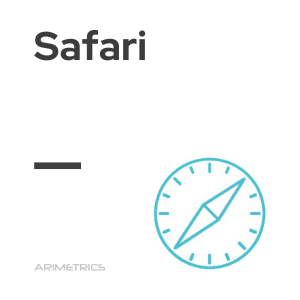
Origen de Safari
El proyecto para lanzar su propio navegador web por parte de Apple surgió en el año 2003, cuando por entonces es sus ordenadores aún incluía como predeterminado el navegador de la compañía Microsoft, Internet Explorer. De esta forma, en junio de este mismo año se lanzó la primera beta del navegador que cada dos años fue lanzando una nueva versión. Con el crecimiento de la compañía, especialmente a raíz del lanzamiento del smartphone iPhone en el año 2007, el navegador fue popularizándose y en la actualidad es el cuarto navegador web más utilizado en el mundo con una cuota del 4,74% tan solo por detrás de Internet Explorer, Mozilla Firefox y Google Chrome.
Términos relacionados
- Microsoft Edge
OFICINAS MADRID
- C \ Ferrocarril, 18. 28045 Madrid
- +34 91 060 64 28
- [email protected]
- Facebook Ads
- Posicionamiento Web
- Email Marketing
- Marketplaces

- © Arimetrics 2022
- Colaboradores
- Aviso Legal
Resumen de privacidad
- Apple Watch
- Materia Oscura
- Andrew Grove
- Fondos de pantalla
- iPhone 15 Pro Max
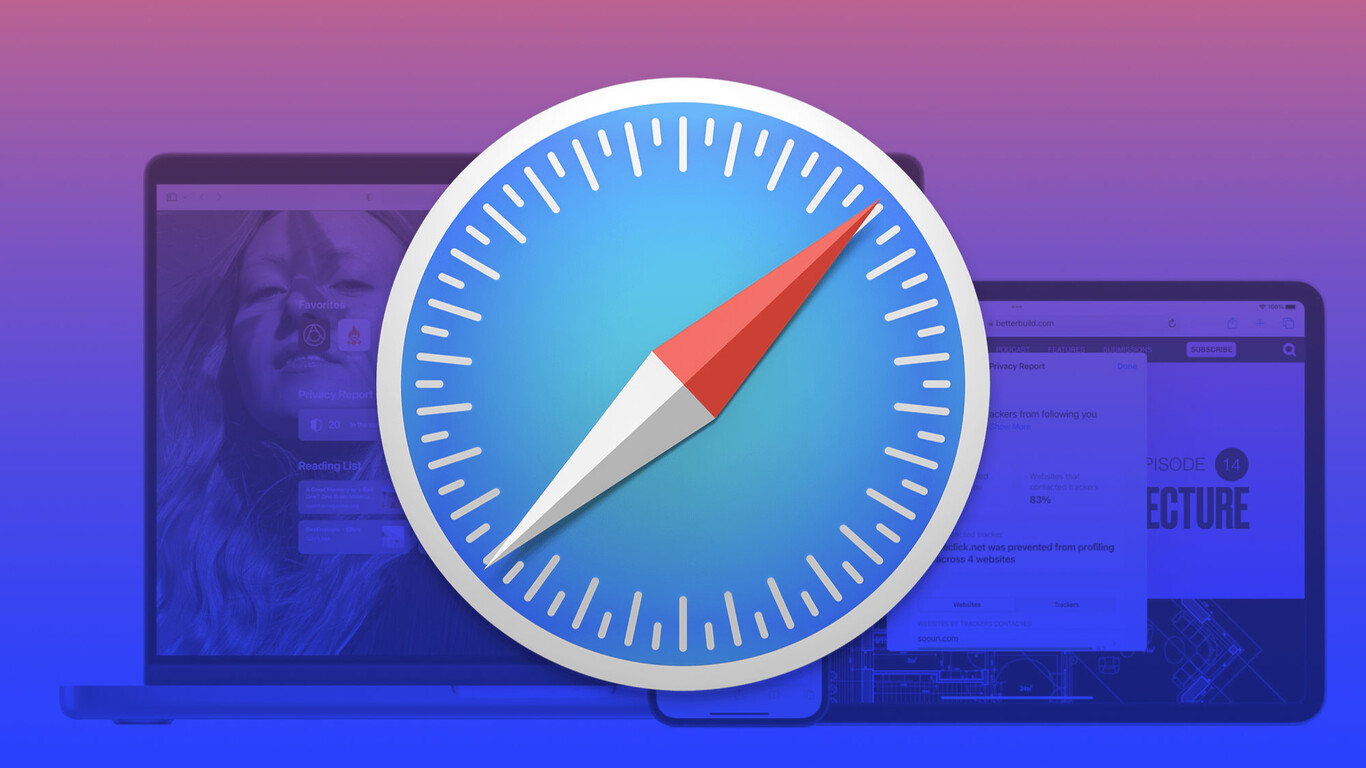
Safari: la guía definitiva. Todos los atajos, trucos y secretos del navegador de Apple
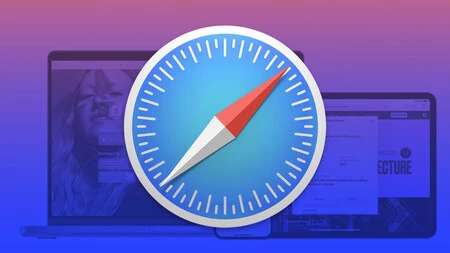
David Bernal Raspall
Safari es un navegador de renombre mundial que combina una interfaz de usuario elegante, una excelente privacidad y una velocidad de navegación rápida, lo que lo convierte en una excelente opción para aquellos que buscamos la mejor experiencia de navegación . Como con cualquier software, sin embargo, para sacar el máximo provecho de él, es necesario conocer algunos recursos, trucos y también atajos.
Hay mucho de qué hablar. Desde cómo descargar abrir y configurar Safari por primera vez, hasta atajos de teclado para navegar más rápidamente y también algún recurso para mejorar la privacidad de nuestra navegación. Sin más, repasemos todo cuanto hay que saber de Safari .
¿Qué es el Safari y para qué sirve?
Empecemos con lo básico: ¿Qué es Safari y para qué sirve? En pocas palabras, Safari es el navegador web desarrollado por Apple que viene preinstalado en todos los dispositivos de la compañía, incluyendo iPhone, iPad y Mac. Safari es ampliamente conocido por su velocidad, eficiencia, privacidad y diseño elegante, lo que lo hace una de las opciones más populares entre los usuarios de Apple.
Además de permitirnos visitar y explorar sitios web, Safari también nos permite organizar nuestros favoritos, abrir múltiples pestañas y utilizar plugins para añadir funciones útiles al navegador. Además, Safari nos ofrece una amplia gama de herramientas de privacidad y seguridad , que nos permiten navegar por la web con tranquilidad.
Safari también cuenta con una gran cantidad de herramientas de privacidad y seguridad, incluyendo la navegación privada, la gestión de contraseñas, la detección de sitios web fraudulentos, el bloqueo de ventanas emergentes y mucho más. Además, Safari se integra perfectamente con otros productos y servicios de Apple , como iCloud, Siri y Apple Pay.
¿Cómo abrir el navegador Safari?
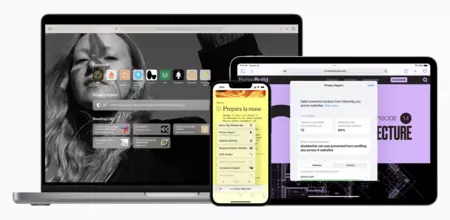
Abrir Safari en un dispositivo de Apple es muy sencillo. En un iPhone o iPad, simplemente encontraremos la aplicación en la pantalla de inicio, de forma predeterminada ubicada en la parte inferior de la pantalla.
Una vez que encontremos el icono de Safari, que nos muestra una brújula sobre un fondo azul , simplemente los tocamos para abrir la aplicación y comenzar a navegar. De no aparecer en la pantalla de inicio, acudamos al buscador de la biblioteca de aplicaciones, que encontraremos a la derecha de todas nuestras páginas de apps. Alternativamente, un simple "Oye Siri, abre Safari" nos puede ser también muy útil.
En un Mac, la forma más fácil de abrir Safari es a través del Dock. El Dock es la barra de aplicaciones que se encuentra en la parte inferior de la pantalla, y generalmente incluye el icono de Safari de forma predeterminada. También podemos encontrar la aplicación en la carpeta Aplicaciones, que se encuentra en el Finder. Una vez que encontremos el icono de Safari, simplemente hacemos clic o doble clic en él para abrir la aplicación. Igual que antes, podemos usar Siri para abrir la app o utilizar Spotlight para buscarla simplemente presionando Comando (⌘) + Barra espaciadora y escribiendo "Safari" en el cuadro de búsqueda.
¿Cómo descargar el navegador Safari?
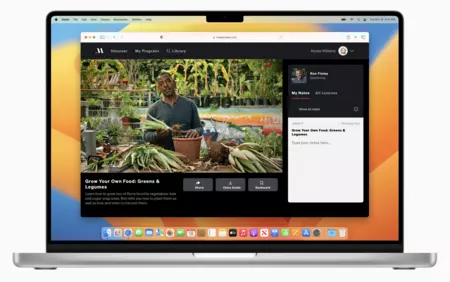
Aunque esta es una pregunta frecuente, en realidad, no es posible descargar Safari, ya que el navegador viene preinstalado de forma predeterminada en todos los dispositivos que utilizan los sistemas operativos de Apple y no se puede eliminar al ser imprescindible para el sistema. Esto significa que, si tenemos un iPhone, iPad o Mac, ya tenemos Safari instalado y no necesitaremos descargarlo.
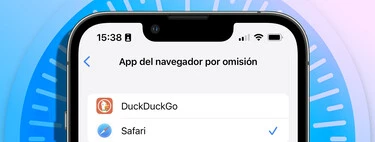
Cabe destacar que, aunque Safari antes estaba disponible para Windows, hace tiempo que esta versión se retiró . Con la intención de centrarse en el mejor desarrollo posible para el ecosistema de Apple, la descarga de Safari para Windows dejó de estar disponible hace años.
¿Cuál es mejor, Chrome o Safari?
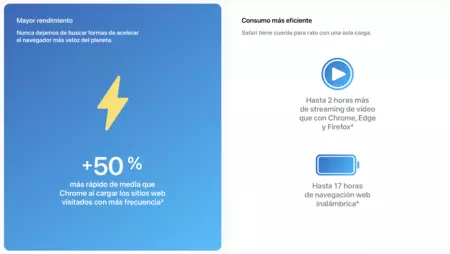
La elección entre Safari y Chrome como navegador preferido depende de las necesidades y preferencias de cada usuario. Ambos navegadores tienen características que los hacen únicos y pueden ser utilizados en diferentes dispositivos y sistemas operativos.
Safari, como navegador de Apple, tiene una integración muy buena con otros dispositivos de la marca y es especialmente útil para usuarios de Mac, ya que utiliza menos recursos del sistema y tiene una mejor duración de la batería en comparación con otros navegadores. A la velocidad y el rendimiento se une la seguridad, pudiendo utilizar iCloud Private Relay , que podemos describir como el VPN de Apple, para navegar de forma segura a través de internet .
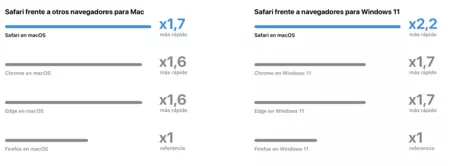
Por otro lado, Chrome es ampliamente utilizado y tiene una mayor cantidad de extensiones y complementos disponibles, lo que lo hace ideal para usuarios que buscan personalizar su experiencia de navegación. También tiene una mayor compatibilidad con ciertas aplicaciones y servicios de Google, como Google Drive y Gmail. En cuanto a privacidad, no podemos olvidar que Google es una empresa publicitaria y que ofrece Chrome gratuitamente a cambio de datos sobre nuestra navegación .
Diferencias entre Safari para iPhone y para Mac
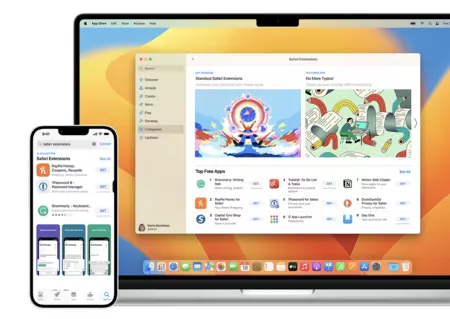
Aunque tanto Safari en iPhone como en Mac sean el mismo navegador, existen algunas diferencias notables entre ambas versiones, especialmente a causa del tamaño de la pantalla. Safari para iPhone tiene un diseño más compacto y simplificado , con opciones como el botón de búsqueda y las pestañas ocultas detrás de un toque en el menú correspondiente. En cambio, la versión de Safari para Mac está diseñada para una pantalla más grande y tiene una barra de herramientas más completa y visible además de personalizable.
Otra diferencia importante entre Safari para iPhone y Mac es la forma en que se gestionan las pestañas . En la versión para iPhone, las pestañas se organizan como tarjetas, lo que hace que sea fácil de desplazarse entre ellas con un solo dedo. En cambio, en la versión para Mac, las pestañas se organizan horizontalmente en la parte superior de la ventana del navegador, lo que hace que sea fácil ver todas las pestañas abiertas de un solo vistazo y cambiar entre ellas con un simple clic.
Más allá de estos, y algunos otros, cambios en la interfaz, el motor de navegación es el mismo y las funcionalidades idénticas , por lo que tendremos la misma experiencia de navegación independientemente de qué dispositivo estemos utilizando.
Qué son los atajos en Safari
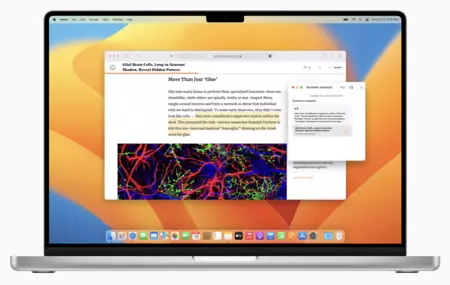
Los atajos en Safari son combinaciones de teclas que nos permiten realizar acciones específicas en el navegador de forma rápida y eficiente. En lugar de hacer clic en varios menús y opciones para realizar una tarea, podemos simplemente presionar una serie de teclas y lograr la misma tarea en mucho menos tiempo .
Si bien algunos atajos pueden variar según la versión del sistema operativo o la configuración del teclado, los más comunes son siempre los mismos. A continuación los 10 más importantes .
- Abrir una nueva pestaña: Comando (⌘) + T.
- Cerrar una pestaña: Comando (⌘) + W.
- Ir al buscador: Comando (⌘) + L.
- Guardar una página web en favoritos: Comando (⌘) + D.
- Añadir una página a la lista de lectura: Shift (⇧) + Comando (⌘) + D.
- Reabrir una pestaña cerrada: Shift (⇧) + Comando (⌘) + T.
- Ir a la página de inicio: Shift (⇧) + Comando (⌘) + H.
- Ver nuestras descargas: Comando (⌘) Option (⌥) + L.
- Ir a la siguiente pestaña: Control (⌃) + Tabulador.
- Ir a la pestaña anterior: Shift (⇧) + Control (⌃) + Tabulador.
¿Cómo pasar rápido de una pestaña a otra en Safari?
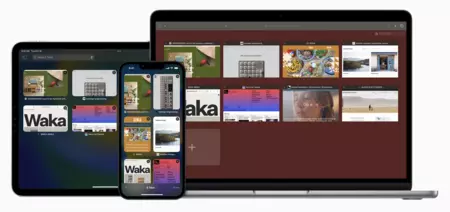
Para cambiar de pestaña en Safari en el Mac, existen varias formas. La primera es hacer clic en las pestañas en la parte superior de la ventana del navegador . También podemos utilizar los atajos de teclado Control (⌃) + Tabulador para ir a la siguiente pestaña o Shift (⇧) + Control (⌃) + Tabulador para ir a la pestaña anterior. Si tenemos muchas pestañas abiertas, podemos utilizar la vista general de pestañas tocando de exposé de pestañas tocando Shift (⇧) + Comando (⌘) + T o el botón en forma de dos cuadraditos de la parte superior derecha, y luego hacer clic en la pestaña que nos interesa.
En el iPad, para cambiar de pestaña en Safari, podemos tocar el icono de las pestañas en la esquina superior derecha de la pantalla. Desde ahí, podemos tocar en la pestaña que deseamos abrir. Alternativamente, podemos tocar una de las pestañas abiertas en la barra de pestañas.
En el iPhone, el proceso es muy similar al del iPad. Podemos tocar el icono de las pestañas en la esquina inferior derecha y luego tocar en la pestaña que deseamos abrir. También podemos deslizar el dedo hacia la izquierda o hacia la derecha encima de la barra de dirección de la parte inferior para cambiar entre las pestañas abiertas.
¿Cómo poner el modo secreto en Safari?
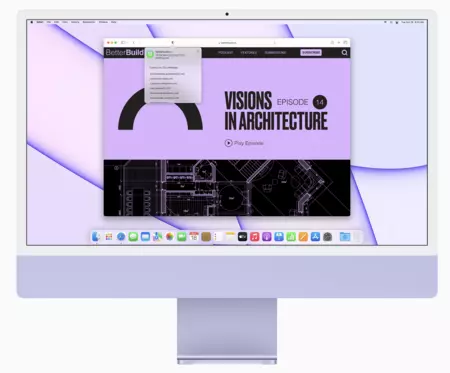
En Safari, el modo secreto, al que llamamos navegación privada nos permite navegar por la web sin que se guarden datos como el historial, las cookies o los términos de búsqueda . Para activar esta función en el iPhone y el iPad, basta con abrir Safari y tocar el botón de pestañas en forma de dos cuadraditos. A continuación, tocamos en Página principal si no tenemos ninguna abierta, o en X pestañas si las tenemos abiertas y seleccionar Nav. privada .
También hay una manera rápida de activar la navegación privada sin tener que pasar por el menú de pestañas. Simplemente mantenemos presionado el icono de Safari en la pantalla de inicio hasta que aparezca un menú emergente y luego tocamos en "Nueva pestaña privada".
En el Mac, se puede activar la navegación privada haciendo clic en el menú Archivo en la barra de menús y luego seleccionando Nueva ventana privada . También podemos utilizar la combinación de teclas Shift (⇧) + Comando (⌘) + N .

Safari es mucho más que un simple navegador web. Es una herramienta que nos permite explorar y descubrir todo lo que internet tiene para ofrecernos . Desde el simple acto de abrir una pestaña y visitar una página, hasta la posibilidad de crear y organizar nuestros propios favoritos. Con su enfoque en la privacidad y la seguridad que nos da la tranquilidad a la hora de navegar con nuestros datos a salvo, ya hablemos del iPhone, del iPad o del Mac, nuestra mejor opción para surcar internet es Safari.
En Applesfera | iOS 16: principales características, cómo descargarlo y modelos compatibles
- Navegadores Web
- Navegador iOS
Los mejores comentarios:
Ver 6 comentarios
- iCloud fotos
- iPhone 14 pro
- Qué iPhone comprar
- Chat GPT Iphone
- Qué iPad comprar
- Qué Mac comprar
- MacBook Air M2
- Apple Watch 9
- Saber si mi iPhone tiene virus
- Conectar airpods a PC
- iPad Pro 2023
- Xataka Móvil
- Xataka Android
- Xataka Smart Home
- Mundo Xiaomi
Videojuegos
- 3DJuegos PC
- 3DJuegos Guías
Entretenimiento
Gastronomía
- Directo al Paladar
Estilo de vida
- Trendencias
- Compradiccion
Latinoamérica
- Xataka México
- 3DJuegos LATAM
- Sensacine México
- Directo al Paladar México
- Premios Xataka
Recibe "Xatakaletter", nuestra newsletter semanal
Explora en nuestros medios.
- No es ninguna sorpresa que sea el altavoz inteligente más vendido: buen sonido, Alexa y compatible con Apple Music
- Estas novedades para iPhone están casi caducadas. Se presentaron hace un año, pero siguen sin llegar
- Por menos de dos euros (y estos consejos) tienes en Mercadona el limpiador perfecto para las correas del Apple Watch
- Hemos medido cuál es el navegador más rápido dentro del iPhone y hay más diferencia de la que esperaba
- Esta app lleva años sin actualizarse, pero sigue siendo mi favorita para encontrar fondos de pantalla para iPhone (y es gratis)
- Apple cambia las normas del iPhone y permite reparar el móvil con piezas usadas, pero solo bajo ciertas condiciones en 3DJuegos
- iPhone 15, MacBook Air, Apple Watch y más ofertas en los Súper Tecnoprecios de El Corte Inglés
- Cómo copiar y pegar en Mac lo que quieras de cuatro formas diferentes Por si te lo perdiste
- Multas de Hacienda por hacer transferencias a la familia desde el iPhone: estos son los límites y cómo evitarlas
- Hablamos con la única persona que se conecta a Steam desde la Antártida. Es de Argentina y juega a 27 grados bajo cero en Vidaextra
- Quién fue Andrew Grove, el CEO de Intel que imitaba la forma de vestir de Steve Jobs
- Llegan los nuevos interruptores de WhatsApp: imprescindible activarlos si queremos privacidad en iPhone
- El coste oculto de dejar el cargador enchufado, esto es lo que gastas si no estás cargando el móvil en Xataka Móvil
- Desde el iPhone 15 Pro hasta el pequeño pero matón Mac mini y más descuentos de fin de semana: Cazando Gangas
- MediaMarkt rebaja el teléfono Apple iPhone más equilibrado hasta su precio mínimo
- Robar un iPhone ya no tendrá sentido para los ladrones con la nueva medida anunciada por Apple
Ver más artículos
Applesfera TV

Ver más vídeos

- Informática básica
- Correo electrónico
- Más cursos...
- Los conjuntos
- Fraccionarios
- Los números
- Sumar y restar
- Divisores y múltiplos
- Emprendimiento
- Mundo laboral
- Acceso a la educación superior
- Finanzas personales
- Curso de fotografía digital
- Intermediate
- Upper intermediate
- Todos los cursos
- Español expand_more expand_less
Curso de macOS - ¿Qué es Safari?
Curso de macos -, ¿qué es safari, curso de macos ¿qué es safari, curso de macos: ¿qué es safari, página 22: ¿qué es safari.
/es/curso-de-mac-os/conectarse-a-internet-en-mac/content/
Safari es el navegador de internet desarrollado por Apple. Este viene instalado en todos los dispositivos creados por esta marca (iPhone, iPad, computadores Mac). Conozcamos cómo puedes usarlo y cuáles son sus principales características:
¿Cómo usar Safari?
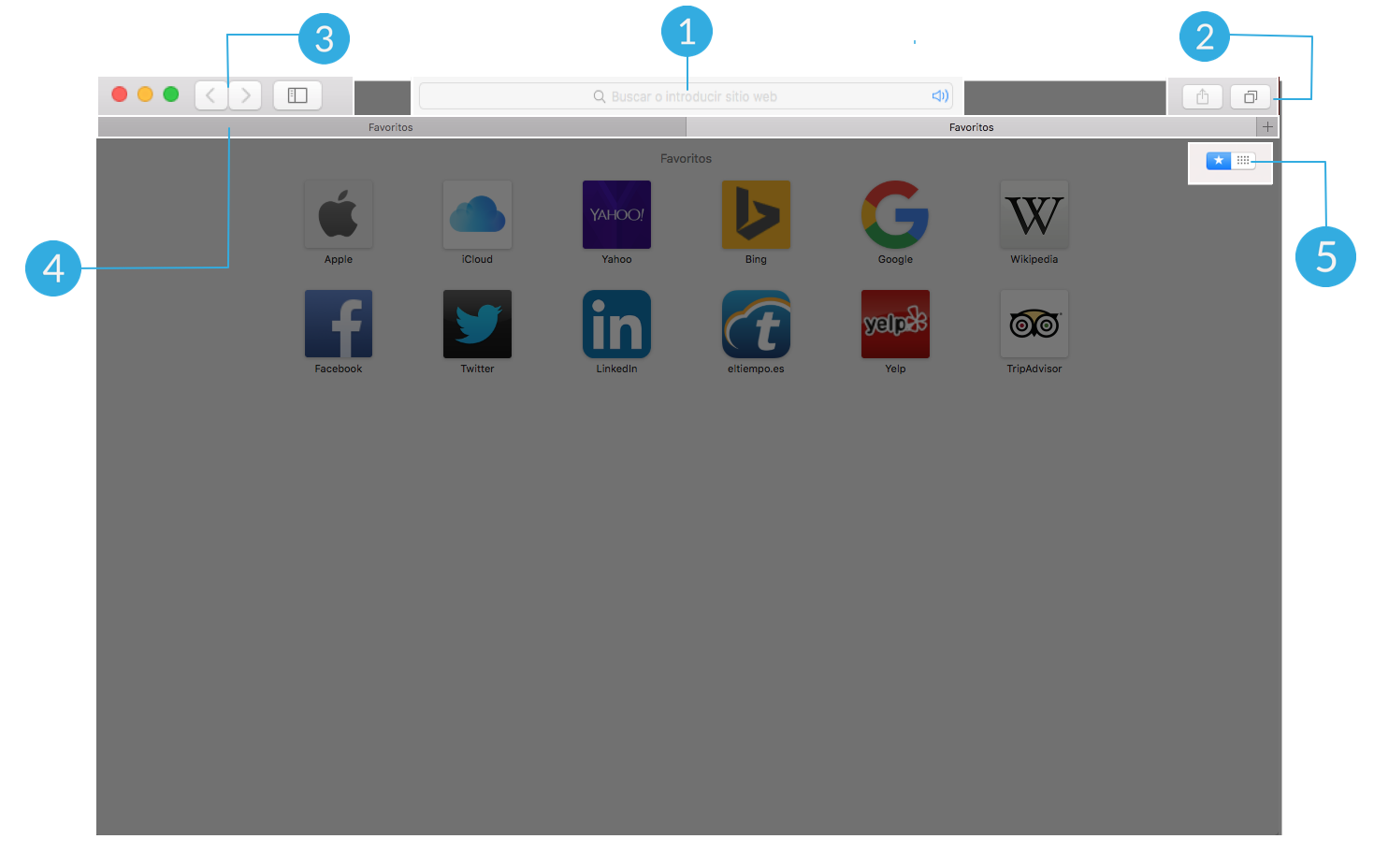
- Barra de navegación: En barra de navegación puedes escribir los términos de búsqueda o la url de la página que deseas visitar. Una vez empieces a escribir aparecerán sugerencias relacionadas con lo que estás buscando.
- Botones Compartir y Ocultar pestañas: Al hacer clic en el botón Compartir puedes compartir cosas en tus redes sociales o enviar mails desde el mismo navegador, sin necesidad de salirte de la página que estás viendo.. El botón Ocultar pestañas te muestra en miniatura todas las pestañas que tienes abiertas en el navegador.
- Botones de navegación: El botón Atrás te servirá para volver a la página que estabas visitando antes de la actual y el botón Adelante te ayudará a volver a la página que estabas viendo antes presionar el botón Atrás.
- Pestañas: Las pestañas te sirven para visitar diferentes páginas en al mismo tiempo, usando la misma ventana del navegador. Para abrir una nueva pestaña solo debes hacer clic en el símbolo más (+) que se encuentra al lado derecho de las pestañas.
- Favoritos: Desde este botón puedes acceder a los sitios que hayas guardado como favoritos en el navegador Safari.
/es/curso-de-mac-os/caracteristicas-principales-de-safari/content/

¿Qué es Safari de Apple?
¿Qué es Safari de Apple? es un navegador web desarrollado por Apple Inc. para sus dispositivos con el sistema operativo macOS, así como para dispositivos iOS como el iPhone y el iPad. Este navegador es conocido por su enfoque en la velocidad y la eficiencia, así como por su integración con otros productos de Apple. Safari ha sido el navegador predeterminado en los dispositivos de Apple desde su lanzamiento en 2003, y ha ganado popularidad por su interfaz limpia y su capacidad para sincronizarse con otros dispositivos de la marca. Además de sus características estándar de navegación y búsqueda, Safari también ofrece funciones avanzadas como la prevención de rastreo y la gestión de contraseñas. En resumen, ¿Qué es Safari de Apple? es un navegador web versátil y potente que ofrece una experiencia de navegación fluida tanto en dispositivos de escritorio como en dispositivos móviles.
– Paso a paso ➡️ ¿Qué es Safari de Apple?
- ¿Qué es Safari de Apple? – Safari es el navegador web oficial de Apple, diseñado específicamente para dispositivos iOS y Mac.
- Precisión y rapidez - Safari de Apple se destaca por su precisión y rapidez al cargar páginas web, ofreciendo una experiencia de navegación fluida.
- Integración con dispositivos Apple – Safari está completamente integrado con otros dispositivos Apple, lo que permite sincronizar marcadores, contraseñas y pestañas abiertas en todos los dispositivos.
- Funciones de seguridad – Este navegador ofrece funciones de seguridad avanzadas, como la protección contra rastreadores y el bloqueo de ventanas emergentes no deseadas.
- Extensiones y personalización - Los usuarios pueden personalizar su experiencia de navegación con extensiones y temas, adaptándola a sus necesidades y preferencias.
1. ¿Qué es Safari de Apple?
- Safari es el navegador web desarrollado por Apple.
- Es el navegador predeterminado en los dispositivos Apple, como iPhone, iPad y Mac.
- Ofrece funciones de navegación segura, rendimiento eficiente y optimización para el consumo de batería.
2. ¿Cuáles son las características principales de Safari?
- Integración con iCloud para mantener las pestañas, marcadores y contraseñas sincronizadas en todos los dispositivos.
- Bloqueo de ventanas emergentes y protección contra rastreadores de publicidad.
- Modo lectura para una experiencia de lectura más cómoda.
3. ¿Es seguro usar Safari?
- Safari cuenta con medidas de seguridad robustas para proteger a los usuarios de software malicioso y phishing.
- El modo de navegación privada ayuda a mantener la privacidad al no guardar el historial de navegación ni las cookies.
- Actualizaciones regulares para corregir vulnerabilidades de seguridad.
4. ¿Cómo descargo Safari en mi dispositivo?
- En dispositivos Apple, Safari ya viene preinstalado y generalmente no es necesario descargarlo por separado.
- Para Mac, Safari se encuentra disponible en la Mac App Store.
- No está disponible para otros sistemas operativos, como Windows o Android.
5. ¿Cuál es la última versión de Safari?
- La última versión de Safari puede variar dependiendo del sistema operativo y la actualización más reciente.
- Es importante mantener actualizado Safari para Conseguir las últimas características y correcciones de seguridad.
- La versión más reciente para dispositivos Apple puede verificarse en la configuración del sistema.
6. ¿Puedo sincronizar Safari en diferentes dispositivos?
- Sí, la sincronización de Safari a través de iCloud permite mantener las mismas pestañas, marcadores y contraseñas en todos los dispositivos con el mismo ID de Apple.
- Esto facilita la continuidad de la experiencia de navegación en iPhone, iPad y Mac.
- La configuración de sincronización se encuentra en los ajustes de iCloud o en Preferencias del Sistema en Mac.
7. ¿Cómo elimino el historial de Safari?
- En iPhone o iPad, abrir Safari, tocar el icono de libro abierto y seleccionar Historial. Luego, tocar Borrar y confirmar.
- En Mac, abrir Safari, seleccionar Historial en la barra de menú, elegir Mostrar Historial y luego Borrar Historial.
- Se pueden elegir diferentes plazos para borrar el historial, como el último día, la última hora o desde el principio de los tiempos.
8. ¿Puedo personalizar la página de inicio de Safari?
- Sí, en iPhone, iPad o Mac, se puede seleccionar la página de inicio deseada en la configuración de Safari.
- En iOS y iPadOS, la opción se encuentra en Ajustes > Safari > Página de Inicio.
- En Mac, la opción está en Safari > Preferencias > General > Página de inicio.
9. ¿Tiene Safari complementos o extensiones?
- Safari permite instalar extensiones para ampliar sus funcionalidades, como bloqueadores de publicidad, gestores de contraseñas y más.
- Las extensiones se encuentran disponibles en la Mac App Store o en sitios web de desarrolladores de confianza.
- Para gestionar las extensiones, se debe ir a Safari > Preferencias > Extensiones en Mac.
10. ¿Cómo puedo contactar el soporte técnico de Safari?
- Para problemas o consultas sobre Safari, se puede acceder al soporte técnico de Apple a través de su sitio web oficial.
- También se puede visitar una Apple Store o contactar al servicio al cliente por teléfono o chat en línea.
- La ayuda técnica de Safari también puede encontrarse en la sección de Soporte en la página web de Apple.
También puede interesarte este contenido relacionado:
- Programas para clonar discos duros
- ¿Cómo se cambia la apariencia de StuffIt Deluxe?
- Cómo cambiar el tema en Windows
Relacionado
Soy Sebastián Vidal, ingeniero informático apasionado por la tecnología y el bricolaje. Además, soy el creador de tecnobits.com, donde comparto tutoriales para hacer la tecnología más accesible y comprensible para todos.
Qué Es Safari. Usos, Características, Opiniones, Precios
Con algunas características que imitan al iPhone, el navegador Safari de Apple ofrece a los internautas una excelente alternativa a la experiencia de Internet.
Con una gran cantidad de funciones, Safari tiene algunas ventajas que lo distinguen de productos de la competencia como Firefox, Chrome y Microsoft Edge.
Y lo puedes probar, tanto de forma predeterminada en un Mac, o descargar el navegador en un ambiente Windows. Con esta información y tu propia experiencia al probarlo, podrás decidir con base si convertirlo o no en tu navegador favorito.
Safari tiene compatibilidad de velocidad, es fácil de usar, los tiempos de carga de la página son impresionantes, proporciona todas las funciones de seguridad, limpia la basura innecesaria, es ideal para usuarios de Mac y de descarga gratuita, es extremadamente rápido de descargar para usuarios de Mac, y puedes agregar extensiones desde Safari Extensions .
¿Qué es Safari?
1. barra de búsqueda, 2. compartir contenido, 3. modo de pantalla completa, 4. uso de marcadores y lista de lectura, 5. puedes sincronizar con icloud, 6. puedes personalizar, 7. puedes restablecer safari, características de safari, desventajas, planes y precios, cómo y dónde descargar safari, opiniones de usuarios que han usado safari, 4. microsoft edge, 5. google chrome, ¿es seguro usar safari en el mac, ¿cuáles son las desventajas de usar safari, ¿es mejor usar safari o chrome en mac, ¿safari sigue siendo un buen navegador.
Safari es el navegador de Internet de Apple que se instala de forma predeterminada en todos los productos de Apple: el iPad, iPhone y Mac. Te permite navegar por toda la web, visitar sitios e investigar. El icono de Safari es una brújula.
El navegador está pensado para ser muy fácil de usar. En la parte superior se encuentra la barra de direcciones para escribir una búsqueda o directamente la dirección de un sitio web.

En el caso de una búsqueda, se te llevará al motor de búsqueda Yahoo! De forma predeterminada, pero puedes cambiar a Google o cualquier otro buscador si así lo deseas.
En la parte inferior hay una barra de herramientas con flechas para volver a la página anterior / siguiente, un botón para compartir la dirección con amigos, marcadores que almacenan tus sitios favoritos y pestañas.
Si escribes la dirección de Internet de un sitio, te dirigirá directamente. Por ejemplo, escribiendo apple.es en la barra, se llega directamente al sitio de la empresa con la manzana, en español.
Una de sus funciones más atractivas es la vista de navegación por pestañas, con su famoso Cover Flow . Se obtiene una vista superior con una descripción general de cada una de nuestras páginas abiertas. Desde aquí puedes presionar la pequeña cruz en la parte superior izquierda de cada pestaña para cerrarla cuando ya no la necesites.

Para que se puede usar Safari
Safari es el navegador preinstalado en MacOS X e iOS. Velocidad y eficiencia son los términos usados por el gigante Apple para describirlo. Y tiene excelentes funciones que lo hacen uno de los grandes navegadores del mercado.
Su funcionalidad básica es bastante parecida a la de Google Chrome y Firefox. Eso es una muy buena noticia, ya que los principiantes en Safari, no se perderán.
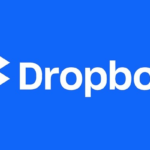
Veamos algunas de sus funcionalidades y lo que puedes hacer con Safari.
El cuadro de búsqueda está en el mismo lugar que la barra de direcciones. Fácil de usar, solo tienes que escribir una palabra o frase en esta área y validar, buscará por ti todos los resultados posibles con tu buscador programado.
Para las personas a las que les gusta compartir contenido web, Safari ofrece un acceso directo ubicado junto a la barra de búsqueda. Este acceso directo permite compartir tus páginas web con Facebook, Twitter o por correo con los contactos.
Puede suceder que Safari abra la pantalla completa y el botón para maximizar o minimizar la página esté oculto. Para encontrarlo, usa el puntero del mouse en la parte superior derecha.
A partir de ese momento, aparecerá el icono que te permitirá realizar la manipulación.
El menú de marcadores favoritos se encuentra en la parte superior izquierda de la ventana. El icono está representado por un libro abierto. Safari también ofrece una opción interesante que te permite guardar páginas web en la lista de lectura para leerlas más tarde.

Para agregar una página a los marcadores o a la lista de lectura, simplemente haz clic en el símbolo “+” ubicado a la izquierda de la barra de direcciones. A continuación, un menú desplegable te ofrece las distintas opciones posibles.
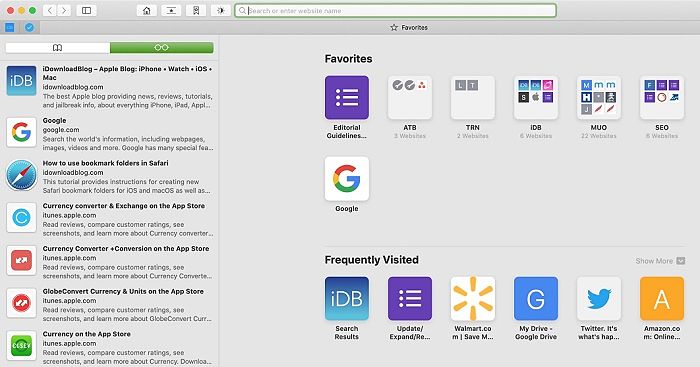
Si tienes varios dispositivos Apple y todos han iniciado sesión con iCloud, puedes activar la sincronización de los datos web entre todos los dispositivos. En resumen, obtendrás los marcadores y listas de lectura en todos los dispositivos y tu computadora Apple.
Las pestañas en uso también se sincronizarán con todos los dispositivos.
Para modificar la página de inicio de Safari o cambiar su configuración, primero debes iniciar las preferencias de Safari. Para abrir la configuración, haz clic en la palabra “Safari” ubicada en la parte superior izquierda y luego haz clic en “Preferencia”.
Si tienes problemas con tu navegador y no sabes qué hacer, puedes restablecer Safari, haciendo clic en la palabra Safari. Aparecerá entre otras, la opción de restablecer el software, solo debes tener en cuenta que, al hacerlo, se borrarán todos los datos que tengas en el software.
También te puede interesar 8 Programas Hechos En Java Que No Sabías Que Usabas Mira También Cómo Instalar Y Usar VirtualBox. Guía Actualizada
Veamos algunas de las características de este navegador de Apple:
- Consume menos energía y recursos , muy útil si usas una computadora portátil. Su motor JavaScript tiene tecnología orientada al ahorro de energía.
- Soporte nativo para sitios como Netflix y para reproducir videos HTML5 . Esto, según Apple, permite reproducir videos durante más tiempo en comparación a otros navegadores.
- Es el más rápido de los navegadores, siempre y cuando se realice la comparación en ambientes iOS y MacOS. Esto a menudo depende de las herramientas de medición y los parámetros que se miden.
- Safari ofrece mejores resultados en aspectos como aplicaciones web, contenido receptivo, renderizado de contenido animado.
- Protección de la privacidad , este navegador protege la privacidad del usuario, aunque esto dependerá mucho del buscador que tengas en uso.
- Tiene soporte para pagos en línea con Apple Pay .
- Puedes realizar un seguimiento de la navegación en todos los dispositivos de Apple.
- Tiene soporte de extensiones para personalizar tu experiencia con el navegador.
- Cobertura de flujo gráfico . De seguro te gustará la forma en que Safari muestra los marcadores y los elementos del historial. Cover Flow es la pantalla gráfica animada tridimensional que permite a los usuarios de iPhone hojear las carátulas de los álbumes. Safari utiliza la misma interfaz de usuario para mostrar los artículos de la historia y los marcadores como imágenes que puedes hojear rápidamente.
- Historial de búsqueda avanzada. Safari adopta un enfoque diferente para almacenar el historial y registra todo el texto de cada visita a la página. Esto te permite buscar palabras que hayas visto en una página web que hayas visitado en el pasado.
- Guardado de páginas web. Algunos navegadores te permiten instalar complementos que guardan las páginas web que deseas ver más adelante. Safari incorpora esta funcionalidad en su interfaz de usuario para que no tengas que instalar nada para usarla. Esta función es conocida como “Lista de lectura”.
- Muestra tu investigación reciente . Si haces clic en el icono de la lupa en la barra de búsqueda de Safari, muestra tus consultas de búsqueda recientes. A continuación, puedes enviar una de estas preguntas al motor de búsqueda predeterminado haciendo clic en ella.
- Lector de Safari. Elimina el desorden de una página web y podrás disfrutar de la lectura más rápido. Safari tiene un lector especial que puede eliminar el desorden de los artículos que descubras y mostrarlos en un formato elegante que elimina los anuncios y otras distracciones.
- Safari es fácil de navegar , tiene un diseño limpio y simple, es fácil de marcar, se pueden abrir varias pestañas simultáneamente, puedes guardar las pestañas para uso futuro, Safari se ve agradable y limpio, tiene navegación privada y tiene buenas características de seguridad.
- Safari ofrece funciones multiplataforma que puedes usar en tu dispositivo móvil iOS y tiene tiempos de carga de página más rápidos para estos dispositivos.
- Safari guarda los marcadores y las listas de lectura en todos los dispositivos a través de tu cuenta de iCloud , los nombres de usuario, contraseñas y números de tarjetas de crédito, Safari tiene herramientas de revisión ortográfica y gramatical, tiene Administrador de descargas, es eficiente y rápido, y tiene herramientas de desarrollo.
- Safari es seguro , tiene muchas características propias de los navegadores web, como opciones de navegación privada que evita que las páginas web se guarden en tu computadora o la capacidad de bloquear los sitios web para que no carguen cookies en el Mac y rastreen la actividad de tu sitio web.
- Safari carece de las opciones de personalización que ofrecen muchos competidores.
- Dificultad para eliminar las cookies al salir automáticamente.
- Las actualizaciones de Safari son raras, algunos sitios web no son compatibles con Safari, y es difícil desactivar las ventanas emergentes.
- Safari tuvo un tiempo con mucha vulnerabilidad al malware, sobre todo por el tema de seguridad de Flash. Sin embargo, esto ha cambiado con el tiempo, y ya hoy es bastante seguro.
Safari es totalmente gratuito. Viene de forma predeterminada en los productos Apple. Para Windows no existe actualmente una versión actualizada de este software. La versión popularizada en redes, está desactualizada.
El navegador Safari logra fascinar a los usuarios con su diseño simple y características únicas. Y, por supuesto, la reputación de Apple Inc. se suma a su éxito. Safari ya viene instalado de forma predeterminada en Mac, iPad e iPhone.
Si tienes alguno de estos productos de Apple, Safari se encuentra en el propio sistema operativo. Si necesitas actualizar Safari , basta con realizar una actualización de software en tu dispositivo.
Al actualizar el software del dispositivo, se actualizan todas las aplicaciones asociadas al software, incluyendo Safari .
En cuanto a la instalación de Safari en equipos PC con Windows, Apple asegura que ya no ofrece Safari de forma oficial para Windows. La versión de Safari para Windows existente en la red, y que muchas páginas ofrecen como actualizada, es una versión obsoleta, que Apple no recomienda instalar.

Safari no funcionará del modo esperado en un ambiente Windows bajo estas condiciones de obsolescencia, así que Apple recomienda no descargar estas versiones para Windows.
Si quieres saber de Safari, puedes visitar su página oficial en español: Safari .
Si necesitas realizar la actualización de Software de tu Mac, visita Soporte de Apple.
Veamos algunas opiniones divididas de usuarios que han usado Safari.
“Horrible experiencia desde hace 6 meses aproximadamente. Es tan lento abrir nuevas pestañas que tuve que activar Google Chrome. Se suma a una mala opinión sobre los nuevos materiales de Macbook tan propensos a la suciedad y la mala experiencia de actualizaciones.
Me parece que Apple no es lo que solía ser y cada vez es más una exageración”.

“Safari es un navegador ultrarrápido y eficiente en el sistema.
Pero una desventaja importante es la barra de marcadores. Por mi parte, espero que algún día admita favicons solo en la barra. En Chrome, solo puedo tener íconos y no texto. Safari no permite esto, lo cual es trágico”.
“A mí mismo me gusta mucho Safari, el hecho de que esté integrado con Mac OS e IOS es una gran ventaja para mí. Los anuncios nunca me han molestado realmente, y Apple ahora incluye el bloqueo entre sitios en Safari 13.
En Mac OS, Safari supera a cualquier otro navegador en la conservación de la duración de la batería”.
- Thomas sna:
“Como desarrollador, Safari es absolutamente basura. Es casi imposible probar correctamente sin un dispositivo Apple real. La versión de iOS todavía no admite muchas funciones de cuadrícula css correctamente y maneja videos como basura.
Es un navegador obsoleto y pobremente optimizado que a menudo se parece a Internet Explorer. Mantente alejado”.

Alternativas a Safari. Las 5 Mejores de Este Año
Safari está diseñado para dispositivos Apple, por lo que su apariencia es uniforme en todas las plataformas. No obstante, algunos usuarios de Mac prefieren trabajar con otros navegadores y hay un puñado de excelentes alternativas.
Aunque algunos argumentarán que Safari es el mejor navegador para macOS porque fue creado para él, otros prefieren usar una opción diferente. Aquí te presento una colección de navegadores web que pueden reemplazar la funcionalidad de Safari en su flujo de trabajo.
Los criterios incluyen, entre otros, su UI / UX, funciones integradas y adicionales, y rendimiento con respecto al consumo de batería y memoria.
Mozilla Firefox es un navegador web gratuito y de código abierto diseñado pensando en la simplicidad, la belleza, la velocidad, la seguridad y la personalización.
Combinado con sus funciones de navegación por Internet y protección de datos, ofrece a los usuarios una familia de productos para facilitar su flujo de trabajo. Estas aplicaciones incluyen Monitor, Send, Lockwise y Pocket.
Puedes descargar Mozilla Firefox para Mac, desde su página oficial .
Para descargar Firefox en dispositivos iOS, visita App Store .
Brave es un navegador rápido y seguro desarrollado y basado en Google Chrome. Sus principales características destacadas incluyen una hermosa interfaz de usuario sin desorden, un bloqueador de anuncios incorporado, experiencia optimizada de datos y batería, y protección de seguridad y seguimiento.
Brave existe para devolver a los usuarios su poder al tomar el control de cómo se recopilan sus datos. Los usuarios también pueden optar por sus anuncios que respetan la privacidad para ganar recompensas y es completamente gratis.
Puedes descargar Brave para Mac desde su sitio oficial: Brave .
Para descargar Brave en dispositivos iOS, visita la App Store .
Opera es un navegador web hermoso, consciente de la seguridad, respetuoso con la privacidad y en constante evolución. Tiene las características más exclusivas integradas en cualquier navegador web, es sin lugar a dudas uno de los navegadores más avanzados del mercado.
Cuenta con algunas de las mejores animaciones y atajos para actividades y aplicaciones.
Los ejemplos incluyen una ventana emergente para transmitir contenido en línea sin interrupciones incluso cuando se cambia entre pestañas, Instagram y WhatsApp en la barra lateral, un convertidor automático de moneda y zona horaria, una VPN integrada, etc.
Opera está disponible para Mac en su sitio oficial de descarga: Opera .
Para los dispositivos iOS, puedes realizar la descarga de la App Store. La versión Opera para iOS es Opera Touch .
Microsoft Edge es un nuevo navegador web recientemente renovado diseñado para una navegación eficiente, un rendimiento de clase mundial, privacidad y protección de datos, y una mejor productividad.
Los Gigantes de Redmond han aprendido mucho a lo largo de los años de Google Chrome y Firefox, y han descubierto de manera encomiable cómo hacer que Edge sea “lo mejor de ambos mundos” para algunos.
Microsoft Edge se encuentra disponible para Mac en su sitio oficial: Microsoft Edge .
Para dispositivos iOS, puedes encontrar Microsoft Edge en App Store .
El navegador más popular es el ultrarrápido navegador Google Chrome diseñado para ser personalizable, rápido y confiable. Ha tenido un excelente rendimiento y un historial de funciones durante tanto tiempo que prácticamente se ha convertido en el estándar para los navegadores web.
Todas las bifurcaciones de Chrome, por ejemplo, Brave y Vivaldi, disfrutan de las funciones que tiene y solo van un paso más allá para incluir funciones para las que normalmente necesitarás extensiones de forma predeterminada.
Si deseas el navegador original y fácil de usar, Chrome es ineludible. Puedes descargar Google Chrome para Mac desde su página oficial .
Si necesitas Google Chrome para dispositivos iOS, lo puedes descargar desde la App Store .
Preguntas frecuentes
Veamos algunas preguntas que se hacen los usuarios con respecto a Safari .
El navegador web Safari de Apple es uno de los navegadores más capaces disponibles para macOS. Es rápido, seguro y tiene muchas funciones. Pero, como cualquier navegador web moderno, Safari puede ser confuso.
Hay muchos ajustes y opciones que pueden dejar fuera de juego a muchas personas, y preferir un navegador más fácil. Sin embargo, al pasar el estupor inicial, Safari es uno de los mejores navegadores que puedes usar en tu Mac.
Si usas Safari, encontrarás muchos consejos útiles para que tu navegación sea más fácil y eficiente.
La actualización de Safari no se hace como cualquier otro software, ya que forma parte de las aplicaciones del software de tu Mac. Si quieres actualizar Safari, debes actualizar todo el software.
Algunos sitios web no son compatibles con Safari, esto hace que mucha gente no se decida a usarlo.
Está fundado por Apple Inc, por lo tanto, se limita a los productos de Apple, Safari tiene vulnerabilidad al malware, tiene momentos lentos y no siempre es compatible.
Safari es mejor que Chrome en un Mac, porque es más eficiente en energía, es mejor al proteger tu privacidad, y, obviamente, al ser diseñado para Mac, trabaja mucho mejor en ese ambiente.
Incluso, sabiendo esto, mucha gente ha querido instalar Safari en Windows, pero Apple no aconseja esto ya que la versión para Windows que encuentras en internet en estos momentos, está completamente desactualizada, y no trabajará en Windows como quisieras.
El desempeño de Safari es excelente en todos los aspectos. Es increíblemente rápido en iOS y MacOS, más rápido que la mayoría de los otros navegadores, de hecho.
Al ser el navegador predeterminado para estos dispositivos, no queda de otra que usarlo y aprender a sacarle el máximo provecho.
También te puede interesar Que Es Vivaldi. Usos, Características, Opiniones, Precios
Safari es un navegador web creado por Apple y destinado exclusivamente a dispositivos Apple. Y como todo, tiene sus adeptos y detractores. Si tienes un Mac o iPhone, este es el navegador que tienes de forma predeterminada.
Y aunque tiene muchas funciones que harían palidecer a sus competidores, también es cierto que tiene algunas desventajas, incluyendo el “pequeño detalle” de que no se puede usar de forma oficial en máquinas diferentes a las de Apple.
La versión de Safari para Windows que circula en la red, no está actualizada, y se corre el riesgo de que funcione en bajo rendimiento y no cumpla con los estándares de seguridad.
Si quieres conocer otros artículos parecidos a Qué Es Safari. Usos, Características, Opiniones, Precios puedes visitar la categoría Internet Y Redes .
¡Más Contenido!
Descubre Cómo Desbloquear Una Red WiFi En 5 Pasos Simples
Cómo Desbloquear Una Red Wifi Desde Tu Celular: Una Guía Paso A Paso
Conectar Configurar Ps4 Internet Red Wifi Movil
Cómo Solucionar Samsung J3 No Conecta a Red Wifi
DHCP No Está Habilitado Para Ethernet O Para Wifi: Soluciones
Deja una respuesta Cancelar la respuesta
Tu dirección de correo electrónico no será publicada. Los campos obligatorios están marcados con *
Guarda mi nombre, correo electrónico y web en este navegador para la próxima vez que comente.
Safari (Navegador)
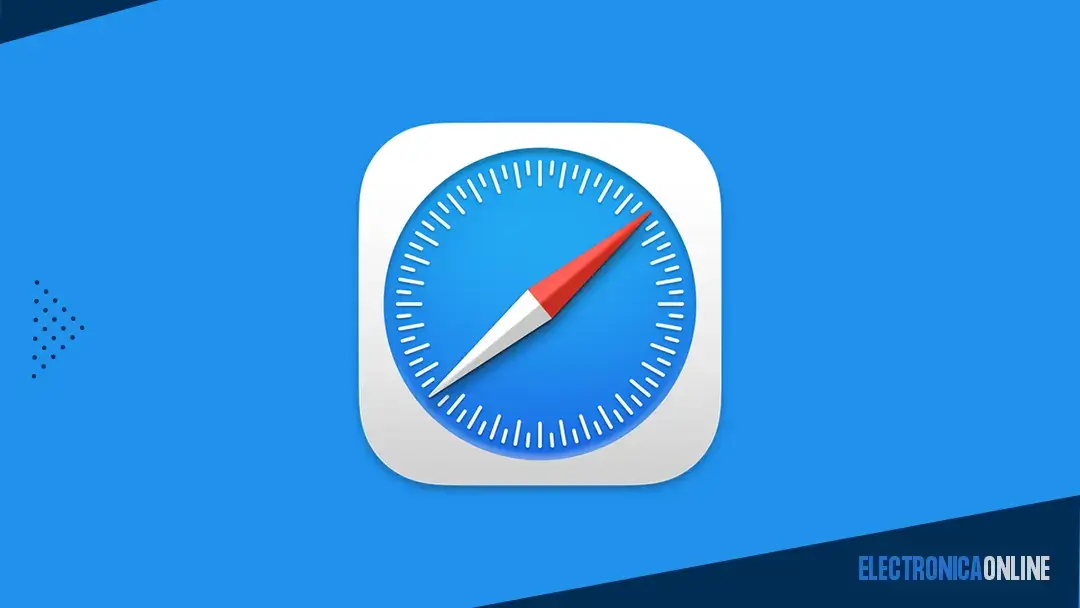
Bienvenido a nuestra guía completa sobre el navegador Safari. En este artículo, exploraremos qué es el navegador Safari y profundizaremos en sus diversas funciones, opciones de personalización, medidas de seguridad y más. Si eres nuevo en Safari o buscas mejorar tu experiencia de navegación, lo tenemos cubierto.
Primeros Pasos con el Navegador Safari de Apple
Cuando se trata de comenzar a utilizar el navegador Safari de Apple, los usuarios disfrutan de una experiencia perfecta. El navegador Safari ya está preinstalado en los dispositivos Apple, incluidos Mac, iPhone, iPad y Apple Watch, por lo que no es necesario realizar una descarga por separado. Esto hace que sea conveniente para los usuarios acceder al navegador de inmediato.
Safari es compatible con las últimas versiones de macOS e iOS, lo que garantiza que los usuarios puedan disfrutar de las características y funcionalidades del navegador sin ningún problema de compatibilidad. Además, Safari está diseñado para funcionar perfectamente con otros servicios de Apple, brindando a los usuarios una experiencia de navegación coherente e integrada.
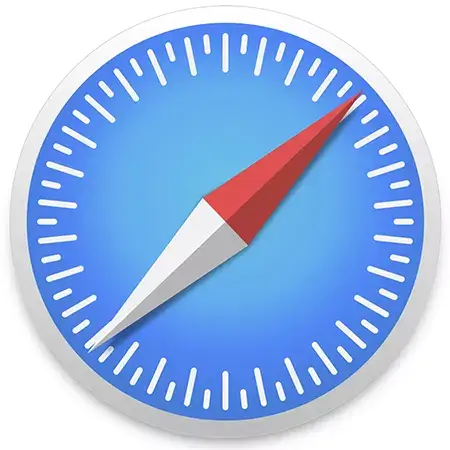
Con su interfaz fácil de usar, Safari ofrece un proceso de navegación sencillo. Los usuarios pueden navegar fácilmente por la web, acceder a sus sitios web favoritos y realizar búsquedas utilizando Omnibox, que combina la barra de direcciones y la barra de búsqueda. Safari también ofrece una variedad de funciones como navegación por pestañas, marcadores y una barra lateral para acceder rápidamente a los marcadores, el historial y la lista de lectura.
Características de Safari
Safari incluye una amplia gama de funciones que lo diferencian de otros navegadores web. Echemos un vistazo más de cerca a lo que hace que Safari se destaque:
- Velocidad: Safari utiliza el potente motor de renderizado WebKit , que no sólo garantiza tiempos de carga de páginas rápidos sino que también mejora la velocidad general de navegación.
- Seguridad: Con su prevención de seguimiento inteligente y protección de secuencias de comandos entre sitios, Safari prioriza la seguridad del usuario. Minimiza el riesgo de seguimiento no autorizado y protege contra códigos maliciosos.
- Privacidad: Safari ofrece un modo de Navegación Privada , que evita que los sitios web dejen rastros de su actividad en línea. Esta función ayuda a mantener su privacidad al no almacenar cookies, historial de navegación u otros datos.
- Bloqueadores de contenido: Safari brinda soporte para bloqueadores de contenido, lo que permite a los usuarios personalizar su experiencia de navegación bloqueando anuncios, rastreadores y otros elementos intrusivos no deseados.
- Modo Picture-in-Picture: esta función le permite ver videos en una ventana separada mientras continúa navegando por otras páginas web, brindando una experiencia multitarea.
- Navegación de pestañas: Safari permite a los usuarios abrir varias pestañas simultáneamente, lo que facilita el cambio entre diferentes sitios web y aplicaciones.
- Marcadores y lista de lectura: puede guardar sus sitios web favoritos para acceder rápidamente más tarde al marcarlos como favoritos. Además, la función Lista de lectura de Safari le permite guardar artículos y páginas web para leerlos sin conexión cuando lo desee.
- Extensiones: Safari admite una amplia gama de extensiones, lo que permite a los usuarios añadir funcionalidades adicionales a su experiencia de navegación.
- Traducción: Safari ofrece funciones de traducción integradas, lo que facilita la traducción de sitios web extranjeros a tu idioma preferido.
- Gestión del tiempo de pantalla: Si quieres controlar y gestionar el tiempo que pasas en determinados sitios web, Safari incluye herramientas de gestión del tiempo frente a la pantalla que te ayudarán a mantener unos hábitos de navegación saludables.
Comparación con Otros Navegadores
Al comparar Safari con otros navegadores web populares como Google Chrome y Mozilla Firefox, Safari destaca en varios aspectos:
- Integración con el Ecosistema Apple: Safari se integra a la perfección con otros dispositivos y servicios de Apple. Si usas un iPhone, iPad o Mac, Safari permite una experiencia de navegación unificada en todos tus dispositivos.
- Optimizado para Mac: Safari está específicamente diseñado para funcionar eficientemente en dispositivos Mac, aprovechando al máximo la integración de hardware y software.
- Privacidad y seguridad: Safari pone un gran énfasis en la privacidad y seguridad del usuario, con funcionalidades como la Prevención Inteligente de Rastreo y la protección contra secuencias de comandos entre sitios web.
- Rendimiento: Con su motor de renderizado optimizado y su gestión de recursos, Safari suele demostrar un rendimiento superior al de otros navegadores.
- Eficiencia energética: Safari es conocido por su eficiencia energética, que puede ayudar a prolongar la duración de la batería en laptops y dispositivos móviles.
- Continuidad perfecta: Safari ofrece funcionalidades de continuidad que te permiten pasar sin problemas de un dispositivo Apple a otro, conservando tu historial de navegación, pestañas y favoritos.
¿Cuáles son las Desventajas de Safari?
El navegador web Safari tiene mucho a su favor, especialmente para aquellos que están arraigados en el ecosistema de Apple y poseen un Mac junto con un iPhone o iPad. Sin embargo, no todo son rosas y mariposas:
- Soporte limitado de plugins. Safari admite extensiones, pero los plugins disponibles para Safari van a la zaga de los disponibles para Chrome.
- Exclusivo de Apple. Aunque es posible ejecutar Safari en Linux y fue brevemente soportado en Windows, Safari es principalmente un navegador web hecho para funcionar en el hardware de Apple. No puedes ejecutarlo en smartphones o tabletas Android, y deberías evitar la versión de Windows porque Apple ya no lo soporta con actualizaciones de seguridad críticas.
- No hay iconos de pestañas. Los favicons son básicamente iconos de sitios web. Y mientras navegadores como Google Chrome utilizan estos iconos en las pestañas para ayudar a diferenciar las pestañas del navegador y ayudar al usuario a elegir la que desea, Safari no los incluye en las pestañas.
Herramientas para Desarrolladores de Safari
Safari incluye un completo conjunto de herramientas para desarrolladores que pueden utilizarse para depurar y desarrollar sitios web. Estas herramientas incluyen:
- Elementos: Inspecciona y manipula el HTML y CSS de las páginas web, facilitando la comprensión y modificación de la estructura y el estilo de la página.
- Consola: Vea e interactúe con registros y errores de JavaScript, y ejecute fragmentos de código directamente en el navegador, facilitando la depuración y el desarrollo.
- Fuentes: Depure código JavaScript, establezca puntos de interrupción y recorra la ejecución del código para identificar y resolver problemas en sus scripts.
- Red: Supervise la actividad de la red, incluidas las solicitudes, las respuestas y los tiempos de carga, lo que le ayudará a optimizar el rendimiento de las páginas y a diagnosticar problemas de conectividad.
- Rendimiento: Analice el rendimiento de carga de las páginas, identifique los cuellos de botella y optimice la velocidad del sitio web registrando y visualizando el uso de los recursos.
- Aplicación: Inspeccione y manipule los datos de la aplicación web, incluido el almacenamiento local, las cookies y los service workers, para solucionar problemas específicos de la aplicación y la gestión de la caché.
Historia del Navegador Safari
Desde su lanzamiento inicial en 2003, el navegador Safari de Apple ha evolucionado y se ha adaptado para satisfacer las necesidades cambiantes de los usuarios. A lo largo de los años, Apple ha proporcionado constantemente actualizaciones y mejoras para mejorar la experiencia de navegación. Estas actualizaciones han incluido nuevas funciones, medidas de seguridad mejoradas y rendimiento mejorado.
Un hito importante para el navegador Safari fue su adopción como navegador predeterminado para el iPhone en 2007, seguido del iPad en 2010. Estas presentaciones marcaron un punto de inflexión en la navegación móvil y solidificaron la posición de Safari como navegador líder en el mercado.
A lo largo de su historia, Safari ha seguido innovando y manteniéndose por delante de la competencia. Con cada actualización, Apple ha tenido en cuenta los comentarios de los usuarios e incorporado nuevas tecnologías para mejorar la velocidad, seguridad y compatibilidad. El compromiso con el desarrollo y la mejora continua ha contribuido a la longevidad y popularidad de Safari, con más de mil millones de usuarios activos en todo el mundo.
En resumen, el navegador Safari es un potente navegador web desarrollado por Apple que ofrece una amplia gama de funciones y ventajas. Con su énfasis en la velocidad, la seguridad y la privacidad, Safari proporciona una experiencia de navegación fluida a los usuarios en todos los dispositivos Apple.
Una de las principales ventajas de Safari es su integración con los servicios de Apple, que permite a los usuarios sincronizar sus contraseñas, favoritos, historial y pestañas sin esfuerzo. Esta continuidad hace que sea fácil cambiar entre dispositivos y continuar donde lo dejaste.
Además, el compromiso de Safari con la privacidad del usuario es evidente a través de funciones como la Prevención de seguimiento inteligente y el modo de navegación privada. Estas herramientas ayudan a proteger su información personal y garantizar una experiencia de navegación segura.
Con continuas actualizaciones y mejoras, Safari sigue siendo la mejor opción para los usuarios de Internet que valoran la velocidad, la seguridad y la privacidad. Ya sean páginas de carga rápida, potentes herramientas para desarrolladores o opciones personalizables, Safari ofrece una experiencia de navegación completa y agradable.
¿Te ha resultado útil esta información?
Safari, el navegador de Apple
- Finanzas y negocios
- Educación y religión
Sobre el navegador Safari
Safari es un navegador de Internet desarrollado por Apple Inc. La primer versión de este navegador fue liberada al público en general en enero de 2003. Safari puede ser instalado en Mac y dispositivos iOS ( iPad , iPhone , iPod Touch ) y es el navegador que sustituyó a Internet Explorer para Mac en el sistema operativo Mac a partir de la versión OS X 10.3.
De forma extraoficial, se dice que el nombre “Safari” proviene de un intento por describir a la navegación en Internet como una especie de exploración, en la que el usuario se embarca a descubrir nuevas cosas. En el año en que Apple estaba por liberar su navegador (2003), los nombres “Navigator” y “Explorer” estaban tomados por Netscape y Microsoft respectivamente, por lo que Apple adoptó el nombre “Safari”.
A partir de la versión 5, Safari cuenta con extensiones , que permiten ampliar la funcionalidad del navegador. La versión 5 fue la última versión de este navegador que estuvo disponible para Windows ; a partir de la versión 6 el sistema operativo de Microsoft ya no fue soportado. La versión 6 fue liberada junto con el sistema operativo OS X Mountain Lion , en el año 2012. La versión 7 fue liberada junto con el sistema operativo OS X Mavericks , en el año 2013. La versión 8 fue liberada junto con el sistema operativo OS X Yosemite en el año 2014. La versión 9 fue liberada junto con el sistema operativo OS X El Capitan en el año 2015.
Safari, al igual que otros navegadores populares, permite el modo de navegación privada, que hace que el navegador no guarde información sobre la página web, como cookies y caché, ni registre la página en el historial. Si te interesa saber más, puedes ver esta guía básica, paso a paso, de cómo hacer navegación privada en Safari .
Safari pasó por un rediseño completo para su versión 8 (OS X Yosemite), adoptando características de interfaz de usuario modernas y un nuevo concepto de usabilidad, además de contar con una mayor integración con otras funciones del sistema operativo mismo. Para los usuarios de Mac, esta versión representa un esfuerzo interesante por parte de Apple para atraer más usuarios a su navegador.
Safari en dispositivos móviles
Para iOS, el sistema operativo de iPhone y iPad, también existe una versión del navegador Safari. Lo interesante de esta versión del navegador es que Apple ha hecho un esfuerzo significativo por integrar funcionalidad del navegador con el iPhone. Aquí te listo alguna de la funcionalidad disponible exclusivamente para Safari de iOS:
- Safari permite compartir información temporal de páginas web, como cookies , con contenido mostrado dentro de aplicaciones. Esto es: si ya tenías guardadas preferencias para una página en específico en Safari y una aplicación usa la misma página, dichas preferencias serán “recordadas”.
- En iPhone, puedes presionar el botón “+” (para agregar pestañas de navegador) y verás un historial de pestañas recientemente cerradas.
- Soporte al buscador DuckDuckGo.
- Opción para escanear una tarjeta de crédito cuando estás llenando información de compras en una página web.
- Las versiones de Mac OS X
- Cómo hacer navegación privada en Safari
- Cómo descargar Whatsapp en iPad (sin jailbreak)
- Cómo pasar música del PC al iPad con iTunes
- ¿Mac o PC? Ventajas y desventajas de cada sistema
- ¿Qué es una app y cómo descargarlas?
- Qué es iTunes - definición, importancia y un poco de historia
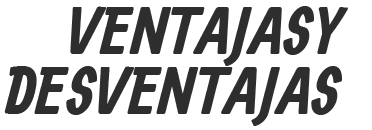
Safari: Ventajas y Desventajas
Si te preguntas qué es Safari y cómo puede mejorar tu experiencia de navegación en Internet , ¡has llegado al lugar correcto! Sigue leyendo para descubrir más sobre este navegador y sus beneficios.
¿Qué es Safari?
Safari es un navegador web desarrollado por Apple y diseñado específicamente para dispositivos Apple, como Mac, iPhone e iPad . Se ha convertido en una opción popular entre los usuarios de Apple debido a su rendimiento rápido, interfaz elegante y características exclusivas. Safari tiene como objetivo proporcionar una experiencia de navegación fluida y segura en línea.

Ventajas y beneficios de Safari:
- Integración perfecta con dispositivos Apple : Safari está diseñado para funcionar de manera óptima en los dispositivos Apple, lo que significa que aprovecha al máximo el hardware y el software de Apple. Esto se traduce en un rendimiento rápido y una experiencia de navegación fluida.
- Mayor duración de la batería : Safari ha sido optimizado para consumir menos energía en dispositivos Apple, lo que se traduce en una mayor duración de la batería en comparación con otros navegadores. Esto es especialmente útil cuando estás en movimiento y necesitas utilizar tu dispositivo durante largos períodos sin acceso a una fuente de alimentación.
- Funciones exclusivas de Apple : Safari ofrece características exclusivas de Apple que mejoran tu experiencia de navegación. Por ejemplo, el Modo de Lectura te permite leer artículos sin distracciones, la Sincronización de iCloud mantiene tus marcadores y pestañas sincronizados en todos tus dispositivos Apple, y la Protección Inteligente contra el Rastreo ayuda a proteger tu privacidad en línea.
- Rendimiento y velocidad : Safari se destaca por su rendimiento rápido y su capacidad para cargar páginas web rápidamente. La optimización continua y las actualizaciones regulares garantizan que Safari esté a la vanguardia en términos de velocidad de navegación.
Desventajas e inconvenientes de Safari:
- Disponibilidad limitada : Safari es exclusivo para dispositivos Apple, lo que significa que no está disponible en otros sistemas operativos como Windows o Android. Esto puede ser una limitación si tienes dispositivos no Apple y deseas utilizar el mismo navegador en todos ellos.
- Menor compatibilidad con ciertos sitios web y servicios : Aunque Safari es compatible con la mayoría de los sitios web populares, es posible encontrar algunos sitios que no estén completamente optimizados para este navegador. Esto puede resultar en problemas de visualización o funcionalidad limitada en ciertos casos.
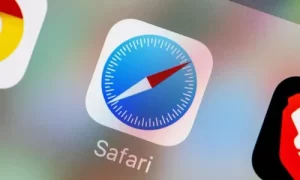
Consejos e información de interés:
- Aprovecha las características exclusivas : Explora las funciones exclusivas de Safari, como el Modo de Lectura, la Sincronización de iCloud y la Protección Inteligente contra el Rastreo, para sacar el máximo provecho de tu experiencia de navegación.
- Personaliza tu experiencia : Safari te permite personalizar la apariencia y las configuraciones según tus preferencias. Explora las opciones de personalización disponibles y ajusta el navegador a tu gusto.
- Mantén Safari actualizado : Asegúrate de tener la última versión de Safari instalada en tus dispositivos para beneficiarte de las mejoras de rendimiento, seguridad y características.
Conclusiones:
Safari es un navegador web potente y elegante desarrollado por Apple . Con su integración perfecta en dispositivos Apple, funciones exclusivas, rendimiento rápido y eficiente consumo de energía, Safari ofrece una experiencia de navegación satisfactoria para los usuarios de Apple. Sin embargo, su disponibilidad limitada a dispositivos Apple y posibles problemas de compatibilidad con ciertos sitios web son aspectos a tener en cuenta. Si eres usuario de dispositivos Apple, vale la pena probar Safari y disfrutar de sus ventajas y beneficios. Explora sus características, personalízalo según tus preferencias y disfruta de una navegación fluida y segura en línea.

- Recomendaciones
¿Qué es mejor, Safari o Google Chrome?
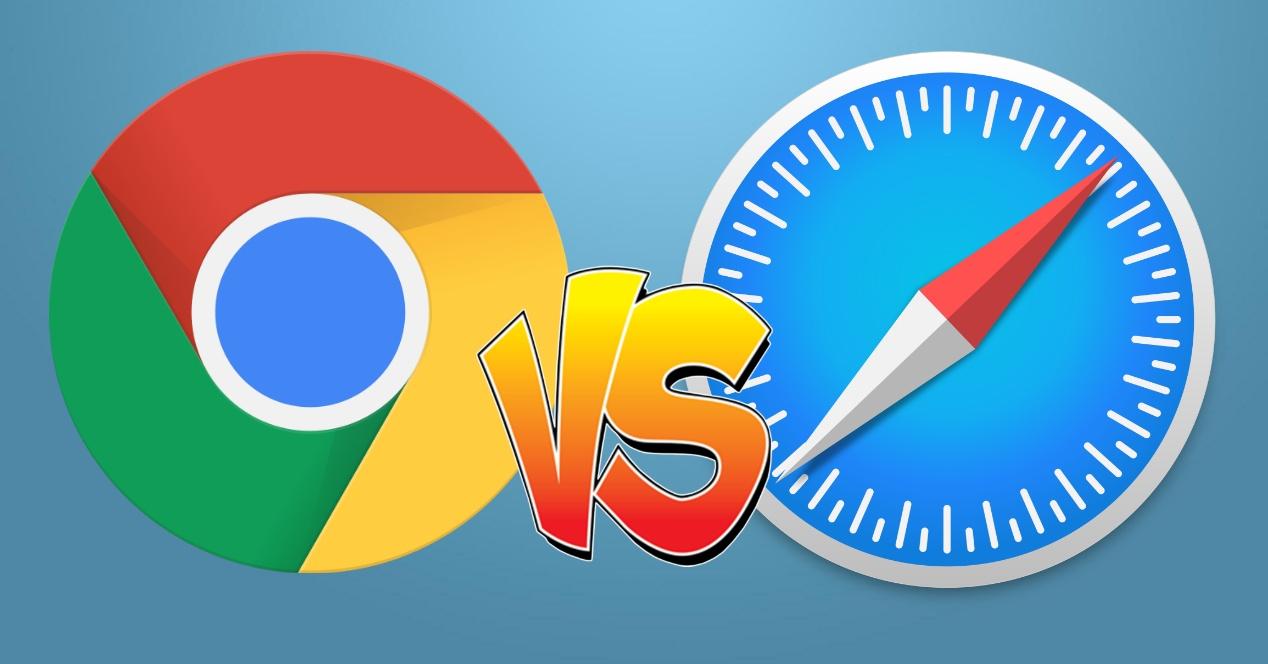
Las dos opciones más populares de navegadores para tus dispositivos Apple acostumbran a ser Safari y Google Chrome. Por eso en este artículo vamos a ver cuáles son sus diferencias y cuál creemos que podría ser una mejor opción.
Ambos navegadores tienen sus propias ventajas y características únicas, pero ¿cuál es la mejor opción para los usuarios de Apple? Veamos como termina esta batalla entre navegadores.
Safari: menos anuncios y mayor privacidad
Aunque existen opciones como AdGuard o Vinegar para bloquear anuncios web o de YouTube, Google es una empresa cuyos ingresos dependen en gran medida de la venta de anuncios. Lo cual no es una de las mejores cartas de presentación para Chrome. Además, recientemente Google también ha llegado a bloquear vídeos cuando se detecta que los bloqueadores de anuncios están activos. Por si eso fuera poco, con el fin de orientar los anuncios hacia los usuarios y venderlos, Google es un excelente rastreador. Rastrea cada uno de nuestros movimientos en internet, todos nuestros datos están vendidos.
Aunque Safari no es el oasis de la privacidad , los niveles de privacidad para los usuarios mejoran considerablemente. Safari bloquea las cookies que rastrean a los usuarios en internet. Además, si eres usuario de iCloud puedes habilitar iCoud Private Relay, que funciona prácticamente como una VPN para todas tus actividades de navegación en Safari.
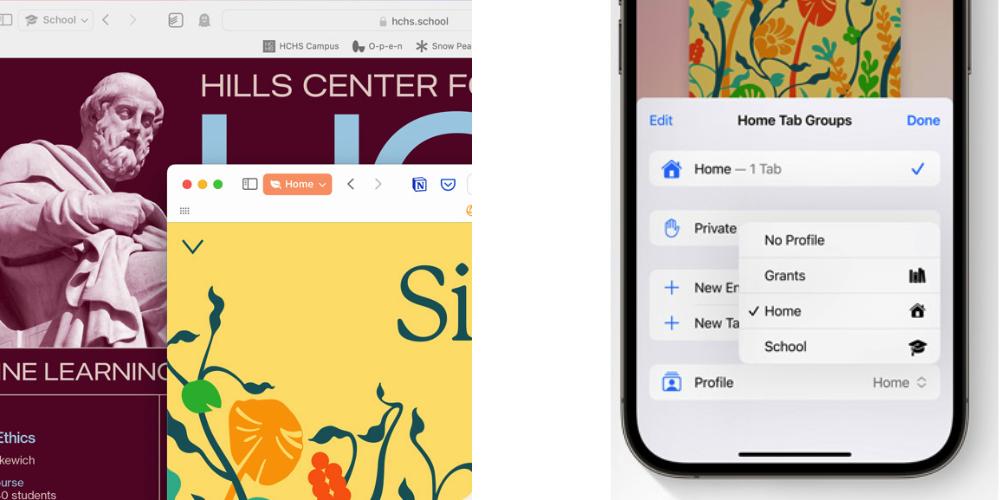
Sincronizar Safari entre dispositivos Apple
Con Safari puedes sincronizar todas tus ventanas a través de iCloud. Eso significa que no dejarás ninguna página web atrás. Todo aquello que tengas pendiente en un dispositivo, lo podrás encontrar en otro sin problema. Incluso puedes cerrar ventanas abiertas en Safari en otro dispositivo. Para ello solo tienes que hacer clic en el botón derecho si estás en Mac, o mantener presionada la pestaña en iPhone o iPad y seleccionar la opción de Cerrar ventana. Eso significa que desde tu Mac puedes organizar todas las ventanas de navegación de Safari en tu iPhone, algo verdaderamente útil.
¿Cómo activar iCloud para Safari?
Activar esta función es súper sencillo. Una vez estés dentro de Safari ve a la parte inferior de la pantalla y toca el botón de Editar, ahora asegúrate de que iCloud está activado para Safari.
Safari también se integra con otras aplicaciones de Apple. Por ejemplo, cuando un enlace se abre en una aplicación de redes sociales como Twitter o Facebook, el navegador predeterminado que se utiliza es Safari.
Para llevar a cabo este procedimiento, recuerda que todos los dispositivos que quieras sincronizar deben de tener el mismo ID de Apple con la sesión iniciada . El ecosistema de Apple une todo su hardware mediante la cuenta de usuario. No sólo en Safari, sino en todas las demás funciones como Handoff, Continuidad, o servicios de suscripción como Apple TV+ o Apple Music.
Safari organiza mejor todas las ventanas de tu navegador
Safari ofrece funciones para organizar mejor nuestras ventanas. Nos permite crear Grupos de Ventanas a las que podemos asignar el nombre de un tema o una tarea. Para ello, sigue estos pasos:
- En la parte inferior de la pantalla haz clic en el icono donde aparecen dos cuadrados superpuestos.
- Toca el botón del medio que tiene forma de lista, aquí podrás visualizar los grupos de pestañas y también añadir o crear un nuevo grupo de pestañas.
Experiencia de usuario
La experiencia de usuario desempeña un papel fundamental al elegir un navegador web. La interfaz de usuario y la forma en que se organizan las ventanas pueden influir en qué navegador elegir.
Safari, como todos los productos de Apple, se caracteriza por su diseño minimalista. En la parte superior de las ventanas de Safari, encontrarás la barra de direcciones, donde puedes introducir cualquier dirección web o realizar directamente una búsqueda. Además también ofrece sugerencias de búsqueda y de sitios web favoritos. Las pestañas se encuentran en la parte superior, lo que facilita la gestión de múltiples sitios web abiertos, puedes abrir nuevas pestañas y organizarlas en grupos como te hemos explicado antes.
Safari también ofrece una vista de « Pestañas en Mosaico » que muestra una vista previa visual de todas las pestañas abiertas, lo que facilita la navegación y la identificación de sitios web. Aunque no muchos usuarios utilizan esta forma de visualizar las pestañas, es una de las más cómodas.
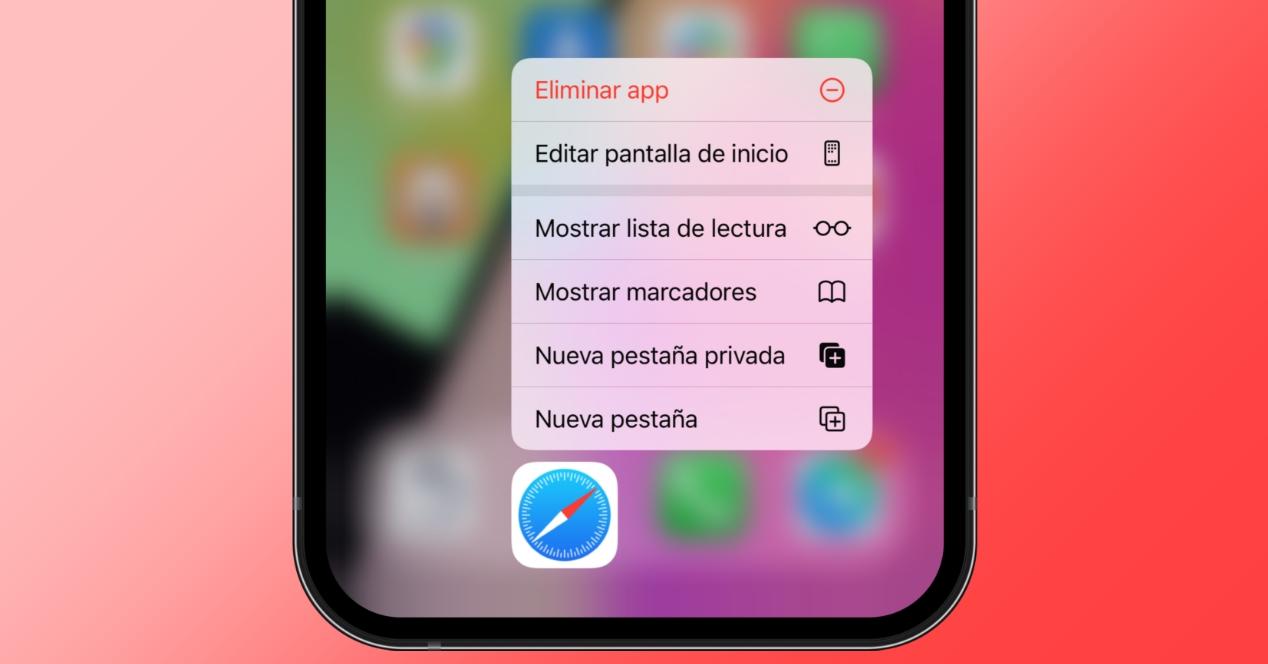
Chrome consume más recursos y memoria
Chrome consume muchos recursos, en tu MacBook sobre todo. Cuanta más memoria sea utilizada por Google Chrome para navegación, más difícil será para tu Mac mantener un buen rendimiento. Así que si tu MacBook va lento, puede que Chrome tenga la culpa, según el modelo de MacBook que estés usando. Por ejemplo, hay usuarios del MacBook Air de 8 GB que podrían experimentar una bajada de rendimiento significativa en su dispositivo cuando utilizan Chrome como navegador principal.
Tiene todo el sentido del mundo que al ser Apple la que diseñe su propio navegador, Safari, funcione mejor que navegadores de terceros como Google Chrome. En Apple hay una premisa básica, todas las mejoras que se añadan a Safari tienen que hacer que el navegador sea siempre más rápido. Si una funcionalidad quita rendimiento, no se añade al navegador.
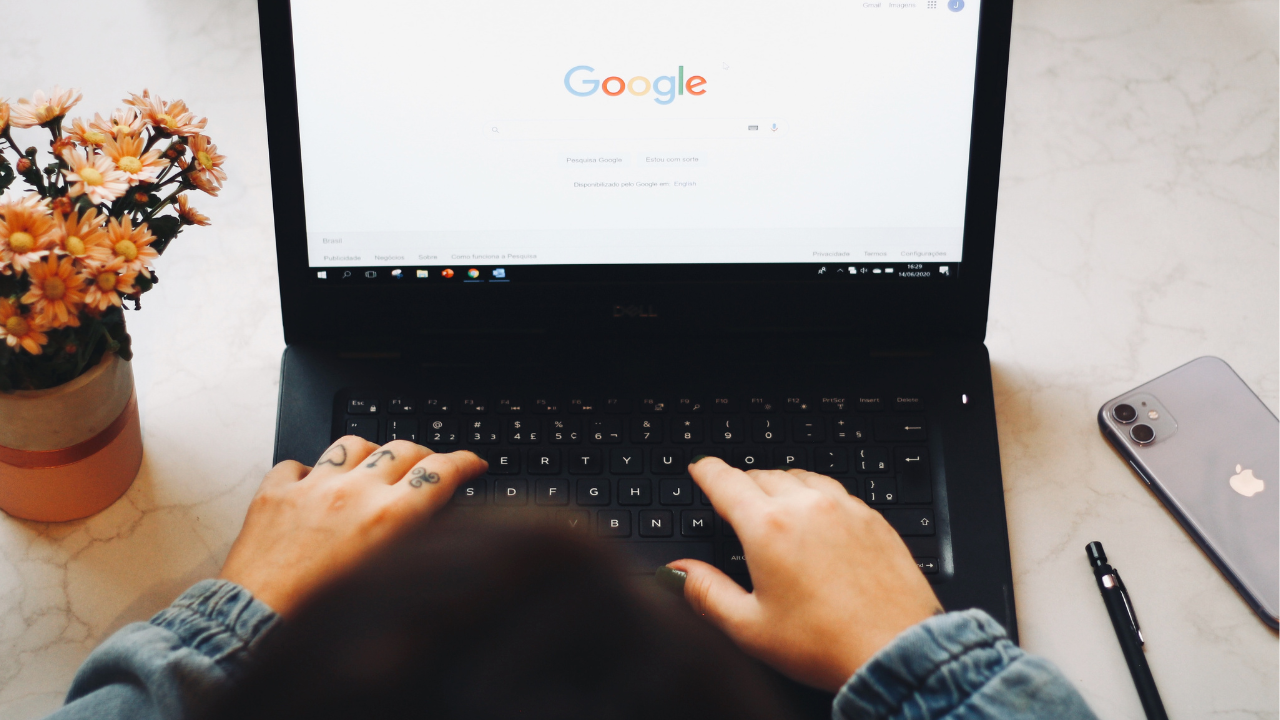
Si eres usuario de los servicios de Google, Chrome te puede beneficiar
Del mismo modo que Safari es más idóneo para el ecosistema de Mac, lo cierto es que los servicios de Google están mucho más integrados en Google Chrome . Si somos usuarios de la suite de Google Drive, utilizamos el almacenamiento en la nube, o usamos servicios como Calendar, vamos a tener una experiencia más fluida.
Cuando usamos Google Chrome, de forma predeterminada ya vamos a tener nuestra cuenta de usuario ya con la sesión iniciada. Por lo que si no queremos estar iniciando sesión cada vez en los mismos sitios que visitamos cuando eliminamos los datos de navegación, Chrome nos ahorrará tiempo en ese aspecto. Del mismo modo, la experiencia de navegación web en los servicios de la compañía puede llegar a ser más fluida que en Safari. Sobre todo, en modelos de MacBook más antiguos, aunque parezca una paradoja.

Navegar por lamanzanamordida.net con publicidad personalizada, seguimiento y cookies de forma gratuita. i
Para ello, nosotros y nuestros socios i necesitamos tu consentimiento i para el tratamiento de datos personales i para los siguientes fines:
Las cookies, los identificadores de dispositivos o los identificadores online de similares características (p. ej., los identificadores basados en inicio de sesión, los identificadores asignados aleatoriamente, los identificadores basados en la red), junto con otra información (p. ej., la información y el tipo del navegador, el idioma, el tamaño de la pantalla, las tecnologías compatibles, etc.), pueden almacenarse o leerse en tu dispositivo a fin de reconocerlo siempre que se conecte a una aplicación o a una página web para una o varias de los finalidades que se recogen en el presente texto.
La mayoría de las finalidades que se explican en este texto dependen del almacenamiento o del acceso a la información de tu dispositivo cuando utilizas una aplicación o visitas una página web. Por ejemplo, es posible que un proveedor o un editor/medio de comunicación necesiten almacenar una cookie en tu dispositivo la primera vez que visite una página web a fin de poder reconocer tu dispositivo las próximas veces que vuelva a visitarla (accediendo a esta cookie cada vez que lo haga).
La publicidad y el contenido pueden personalizarse basándose en tu perfil. Tu actividad en este servicio puede utilizarse para crear o mejorar un perfil sobre tu persona para recibir publicidad o contenido personalizados. El rendimiento de la publicidad y del contenido puede medirse. Los informes pueden generarse en función de tu actividad y la de otros usuarios. Tu actividad en este servicio puede ayudar a desarrollar y mejorar productos y servicios.
La publicidad que se presenta en este servicio puede basarse en datos limitados, tales como la página web o la aplicación que esté utilizando, tu ubicación no precisa, el tipo de dispositivo o el contenido con el que está interactuando (o con el que ha interactuado) (por ejemplo, para limitar el número de veces que se presenta un anuncio concreto).
- Un fabricante de automóviles quiere promocionar sus vehículos eléctricos a los usuarios respetuosos con el medioambiente que viven en la ciudad fuera del horario laboral. La publicidad se presenta en una página con contenido relacionado (como un artículo sobre medidas contra el cambio climático) después de las 18:30 h a los usuarios cuya ubicación no precisa sugiera que se encuentran en una zona urbana.
- Un importante fabricante de acuarelas quiere realizar una campaña publicitaria en Internet para dar a conocer su última gama de acuarelas con la finalidad de llegar tanto a artistas aficionados como a profesionales y, a su vez, se evite mostrar el anuncio junto a otro contenido no relacionado (por ejemplo, artículos sobre cómo pintar una casa). Se detectará y limitará el número de veces que se ha presentado el anuncio a fin de no mostrarlo demasiadas veces.
La información sobre tu actividad en este servicio (por ejemplo, los formularios que rellenes, el contenido que estás consumiendo) puede almacenarse y combinarse con otra información que se tenga sobre tu persona o sobre usuarios similares(por ejemplo, información sobre tu actividad previa en este servicio y en otras páginas web o aplicaciones). Posteriormente, esto se utilizará para crear o mejorar un perfil sobre tu persona (que podría incluir posibles intereses y aspectos personales). Tu perfil puede utilizarse (también en un momento posterior) para mostrarte publicidad que pueda parecerte más relevante en función de tus posibles intereses, ya sea por parte nuestra o de terceros.
- En una plataforma de redes sociales has leído varios artículos sobre cómo construir una casa en un árbol Esta información podría añadirse a un perfil determinado para indicar tuinterés en el contenido relacionado con la naturaleza, así como en los tutoriales de bricolaje (con el objetivo de permitir la personalización del contenido, de modo que en el futuro, por ejemplo, se te muestren más publicaciones de blogs y artículos sobre casas en árboles y cabañas de madera).
- Has visualizado tres vídeos sobre la exploración espacial en diferentes aplicaciones de televisión. Una plataforma de noticias sin relación con las anteriores y con la que no has tenido contacto en el pasado crea un perfil basado en esa conducta de visualización marcando la exploración del espacio como un tema de tu posible interés para para otros vídeos.
El contenido que se te presenta en este servicio puede basarse en un perfilde personalización de contenido que se haya realizado previamente sobre tu persona, lo que puede reflejar tu actividad en este u otros servicios (por ejemplo, los formularios con los que interactúas o el contenido que visualizas), tus posibles intereses y aspectos personales. Un ejemplo de lo anterior sería la adaptación del orden en el que se te presenta el contenido, para que así te resulte más sencillo encontrar el contenido (no publicitario) que coincida con tus intereses.
- Has leído unos artículos sobre comida vegetariana en una plataforma de redes sociales. Posteriormente has usado una aplicación de cocina de una empresa sin relación con la anterior plataforma. El perfil que se ha creado sobre tu persona en la plataforma de redes sociales se utilizará para mostrarte recetas vegetarianas en la pantalla de bienvenida de la aplicación de cocina.
- Has visualizado tres vídeos sobre remo en páginas web diferentes. Una plataforma de video, no relacionada con la página web en la que has visualizado los vídeos sobre remo, pero basandose en el perfil creado cuando visistaste dicha web, podrá recomendarte otros 5 vídeos sobre remo cuando utilices la plataforma de video a través de tu televisor .
- Has hecho clic en un anuncio en una página web/medio de comunicación sobre descuentos realizados por una tienda online con motivo del “Black Friday” online y posteriormente has comprado un producto. Ese clic que has hecho estará vinculado a esa compra. Tu interacción y la de otros usuarios se medirán para saber el número de clics en el anuncio que han terminado en compra.
- Usted es una de las pocas personas que ha hecho clic en un anuncio que promociona un descuento por el “Día de la madre”de una tienda de regalos en Internet dentro de la aplicación de una web/medio de comunicación. El medio de comunicación quiere contar con informes para comprender con qué frecuencia usted y otros usuarios han visualizado o han hecho clic en un anuncio determinado dentro de la aplicación y, en particular, en el anuncio del “Día de la madre” para así ayudar al medio de comunicación y a sus socios (por ejemplo, las agencias de publicidad) a optimizar la ubicación de los anuncios.
La información sobre qué contenido se te presenta y sobre la forma en que interactúas con él puede utilizarse para determinar, por ejemplo, si el contenido (no publicitario) ha llegado a su público previsto y ha coincidido con sus intereses. Por ejemplo, si hasleído un artículo, si has visualizado un vídeo, si has escuchado un “pódcast” o si has consultado la descripción de un producto, cuánto tiempo has pasado en esos servicios y en las páginas web que has visitado, etc. Esto resulta muy útil para comprender la relevancia del contenido (no publicitario) que se te muestra.
- Has leído una publicación en un blog sobre senderismo desde la aplicación móvil de un editor/medio de comunicación y has seguido un enlace a una publicación recomendada y relacionada con esa publicación. Tus interacciones se registrarán para indicar que la publicación inicial sobre senderismo te ha resultado útil y que la misma ha tenido éxito a la hora de ganarse tu interés en la publicación relacionada. Esto se medirá para saber si deben publicarse más contenidos sobre senderismo en el futuro y para saber dónde emplazarlos en la pantalla de inicio de la aplicación móvil.
- Se te ha presentado un vídeo sobre tendencias de moda, pero tu y otros usuarios habéis dejado de visualizarlo transcurridos unos 30 segundos. Esta información se utilizará para valorar la duración óptima de los futuros vídeos sobre tendencias de moda.
Se pueden generar informes basados en la combinación de conjuntos de datos (como perfiles de usuario, estadísticas, estudios de mercado, datos analíticos) respecto a tus interacciones y las de otros usuarios con el contenido publicitario (o no publicitario) para identificar las características comunes (por ejemplo, para determinar qué público objetivo es más receptivo a una campaña publicitaria o a ciertos contenidos).
- El propietario de una librería que opera en Internet quiere contar con informes comerciales que muestren la proporción de visitantes que han visitado su página y se han ido sin comprar nada o que han consultado y comprado la última autobiografía publicada, así como la edad media y la distribución de género para cada uno de los dos grupos de visitantes. Posteriormente, los datos relacionados con la navegación que realizas en su página y sobre tus características personales se utilizan y combinan con otros datos para crear estas estadísticas.
- Un anunciante quiere tener una mayor comprensión del tipo de público que interactúa con sus anuncios. Por ello, acude a un instituto de investigación con el fin de comparar las características de los usuarios que han interactuado con el anuncio con los atributos típicos de usuarios de plataformas similares en diferentes dispositivos. Esta comparación revela al anunciante que su público publicitario está accediendo principalmente a los anuncios a través de dispositivos móviles y que es probable que su rango de edad se encuentre entre los 45 y los 60 años.
La información sobre tu actividad en este servicio, como tu interacción con los anuncios o con el contenido, puede resultar muy útil para mejorar productos y servicios, así como para crear otros nuevos en base a las interacciones de los usuarios, el tipo de audiencia, etc. Esta finalidad específica no incluye el desarrollo ni la mejora de los perfiles de usuario y de identificadores.
- Una plataforma tecnológica que opera con un proveedor de redes sociales observa un crecimiento en los usuarios de aplicaciones móviles y se da cuenta de que, en funciónde sus perfiles, muchos de ellos se conectan a través de conexiones móviles. La plataforma utiliza una tecnología nueva para mostrar anuncios con un formato óptimo para los dispositivos móviles y con un ancho de banda bajo a fin de mejorar su rendimiento.
- Un anunciante está buscando una forma de mostrar anuncios en un nuevo tipo de dispositivo. El anunciante recopila información sobre la forma en que los usuarios interactúan con este nuevo tipo de dispositivo con el fin de determinar si puede crear un nuevo mecanismo para mostrar la publicidad en ese tipo de dispositivo.
El contenido que se presenta en este servicio puede basarse en datos limitados, como por ejemplo la página web o la aplicación que esté utilizando, tu ubicación no precisa, el tipo de dispositivo o el contenido con el que estás interactuando (o con el que has interactuado) (por ejemplo, para limitar el número de veces que se te presenta un vídeo o un artículo en concreto).
- Una revista de viajes, para mejorar las experiencias de viaje en el extranjero, ha publicado en su página web un artículo sobre nuevos cursos que ofrece una escuela de idiomas por Internet. Las publicaciones del blog de la escuela se insertan directamente en la parte inferior de la página y se seleccionan en función de la ubicación no precisa del usuario (por ejemplo, publicaciones del blog que explican el plan de estudios del curso para idiomas diferentes al del país en el que este te encuentras).
- Una aplicación móvil de noticias deportivas ha iniciado una nueva sección de artículos sobre los últimos partidos de fútbol. Cada artículo incluye vídeos alojados por una plataforma de streaming independiente que muestra los aspectos destacados de cada partido. Si adelantas un vídeo, esta información puede utilizarse para determinar que el siguiente vídeo a reproducir sea de menor duración.
Se puede utilizar la localización geográfica precisa y la información sobre las características del dispositivo
Al contar con tu aprobación, tu ubicación exacta (dentro de un radio inferior a 500 metros) podrá utilizarse para apoyar las finalidades que se explican en este documento.
Con tu aceptación, se pueden solicitar y utilizar ciertas características específicas de tu dispositivo para distinguirlo de otros (por ejemplo, las fuentes o complementos instalados y la resolución de su pantalla) en apoyo de las finalidades que se explican en este documento.
Por solo 1,67€ al mes, disfruta de una navegación sin interrupciones por toda la red del Grupo ADSLZone: adslzone.net, movilzona.es, testdevelocidad.es, lamanzanamordida.net, hardzone.es, softzone.es, redeszone.net, topesdegama.com y más. Al unirte a nuestra comunidad, no solo estarás apoyando nuestro trabajo, sino que también te beneficiarás de una experiencia online sin cookies.
Enciclopedia Humanidades
La enciclopedia de humanidades más completa y más confiable
Te explicamos qué es Apple, quién es su fundador y sus principales productos. Además, cuáles son sus características, ventajas y más.

¿Qué es Apple?
Se conoce popularmente como Apple a la empresa multinacional estadounidense Apple Inc. , dedicada al diseño, la confección y la comercialización de productos electrónicos y de software , así como de los servicios en línea (a través de Internet ) que los atañen.
Se trata de una empresa con sede en California (Estados Unidos) y sucursal europea en Cork (Irlanda) y cuya gama de productos ha ganado un nicho particular en el área de los gadgets tecnológicos mediante su estética común, intensa mercadotecnia y pretendida alternatividad respecto a otras empresas hegemónicas como Microsoft.
En la actualidad los principales productos de Apple gozan de una amplia popularidad a nivel mundial, particularmente en lo vinculado conreproductores de música , computadores personales, tabletas, teléfonos, relojes inteligentes y toda una red de software que va desde sistemas operativos, programas de gestión de multimedios (como iTunes) o suites de edición profesional. Se trata de una empresa líder en innovación tecnológica y computarizada.
Ver además: Windows 10 .
Dimensiones de la empresa Apple
Apple cuenta con alrededor de 80.000 empleados en el mundo entero y un margen de activos de más de 218 mil millones de dólares, con ingresos anuales que superan los 182 mil millones.
Es uno de los colosos empresariales del área, con cuatro filiales conocidas : Anobit, FileMaker Inc., Beats Electronics y Braeburn Capital.
Fundación de Apple

La empresa Apple Computer fue creada el 1 de abril de 1976 de la mano de Steve Jobs , su genio fundador, Steve Wozniak y el inversionista Mike Markkula, a raíz del éxito sin precedentes de su primer y rudimentario modelo de computador, el Apple I. A este modelo siguió el Apple II y a ése el Apple III y Apple Lisa, todos grandes fracasos. El éxito rotundo llegó con el Macintosh.
El crecimiento de la empresa fue tal que Jobs no pudo conservar el control para siempre , y fue hecho a un lado paulatinamente por John Sculley, el consejero delegado contratado por el mismo Jobs dos años antes.
Jobs intentó un “golpe de estado” para recuperar el control de la firma , pero fracasó y fue retirado de sus funciones administrativas. En 1985 Jobs renunció a la firma y fundó la empresa NeXT Inc.
Identidad corporativa de Apple

Desde la aparición del Macintosh, el logo de Apple ha sido, lógicamente, una manzana . Ésta se muestra hoy en colores (o monocroma) y con una ligera mordida del lado derecho, así como una hoja en el tallo. Inicialmente el logotipo mostraba a Isaac Newton , haciendo referencia al célebre episodio de la manzana que le cae sobre la cabeza.
De allí que el primer eslogan de la empresa fuera “ Byte into an Apple ” , haciendo referencia a la mordida ( bite en inglés) y jugando con su homónimo byte , la medida de capacidad de información.
Luego vendrían los juegos con el uso de la letra “i”, típica de su gama de productos (iPod, iTunes), en eslóganes como “iThink” (yo pienso) y en los últimos años, a raíz del éxito del iPhone, “Hello” (hola) devino en frase común a la empresa . Su estética, en todo caso, tiende a ser minimalista y sencilla.
Principales productos Apple

Los principales productos tecnológicos Apple en la actualidad son los siguientes:
- MacBook. Una familia de computadores personales portátiles, dirigidos a usuarios básicos, pequeñas empresas y familias. Representa el paso de la tecnología Macintosh hacia Intel.
- iPod. Una familia de reproductores musicales de archivos en formato digital comprimido (semejante al .mp3), diseñados para acompañar al público joven y adaptarse a sus gustos de vídeo y música, administrados desde un computador mediante el software iTunes.
- iPad. Una familia de tabletas que se ubican entre un teléfono inteligente ( smartphone ) y un computador portátil y se maneja a través de comandos táctiles y software intuitivo, para estar conectado a Internet constantemente.
- iPhone. Una familia de teléfonos celulares inteligentes que incorporan la estética y la sencillez de tecnología de Apple y sirven también como computador personal, gadget de comunicaciones y redes sociales y reproductor de audio y video.
- AppleTV. Una familia de dispositivos que permiten recibir y traducir información de aplicaciones Apple para ser visualizadas en un televisor digital inteligente ( smart TV ) o un computador con sistema operativo tanto Apple como IBM.
Software Apple
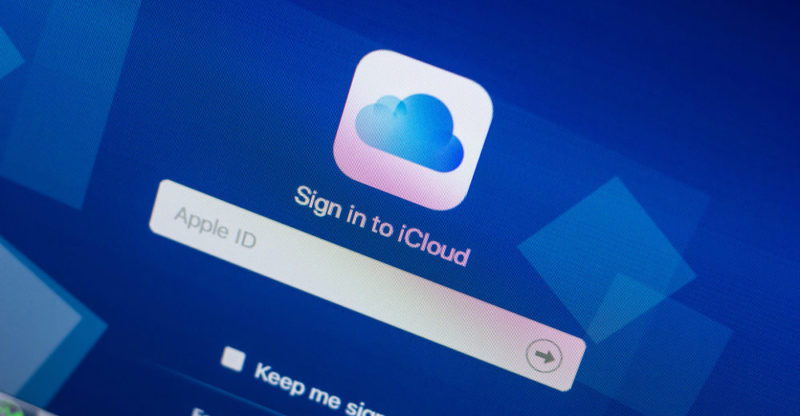
Los principales productos de Apple en el ramo del software son:
- iTunes. Un programa para la gestión de dispositivos periféricos de audio y video, así como la visualización y reproducción de música, video y contenidos digitales.
- Safari. Un navegador web de estética sencilla e intuitiva, que puede ser usado en sistemas operativos Mac o Microsoft indistintamente.
- iCloud. Un sistema de almacenamiento en la nube (de allí el “ cloud ”) lanzado en 2011. Permite a los usuarios de productos Apple centralizar la información en Internet y no perderla en caso de que se rompan o extravíen sus dispositivos.
- QuickTime. Un conjunto de bibliotecas y framework multimedia desarrollados por Apple para permitir a los usuarios de computadores de cualquier sistema operativo reproducir audio, video y transmitir información multimedia en alta velocidad por la red.
- Final Cut Pro. Un software de edición de video o lineal, diseñado principalmente para Macintosh y que cuenta con sumo reconocimiento dentro del área de los medios de video y del cine .
- Aperture. Un software para editar, crear, catalogar y organizar fotografías de manera totalmente profesional y en una amplia variedad de formatos.
Sistemas operativos de Apple
Apple diseña también sus propios sistemas operativos para administrar sus computadores y sus dispositivos o gadgets , los cuales son conocidos por su estética minimalista y uniforme y su alto rendimiento en comparación con otras marcas menos costosas. Algunos de estos sistemas operativos son: Classic, MacOS, Mac OS X Server, iOS, tvOS y watchOS.
Ventajas de Apple

En comparación con sus competidores (cuyos productos suelen ser más económicos), los usuarios ponderan la sencillez y el diseño minimalista , pulcro e intuitivo de los productos Apple.
También su alto rendimiento y su inmunidad a los virus , dado que el software Apple opera en términos mucho más herméticos y exclusivos que, por ejemplo, el IBM.
Puede interesarte: Virus informáticos .
Competencia de Apple
La principal competencia de Apple en varias de sus ramas tecnológicas, sobre todo las referidas a la computación, es la empresa norteamericana multinacional Microsoft , fundada por Bill Gates y Paul Allen en 1975.
En otras áreas, como la vinculada con las telecomunicaciones y los teléfonos celulares, empresas como Nokia, Sony, Samsung y Motorola son también fuertes competidores comerciales.
Reconocimientos a la empresa Apple

La popularidad de los productos Apple es indiscutible cuando ocurren eventos como las largas filas de compradores esperando días antes del lanzamiento de un nuevo iPhone en la puerta de la tienda (incluso parejas han celebrado su matrimonio mientras esperan).
Guy Kawasaki, un conocido evangelista, la ha denominado “la marca del fanatismo”, debido al furor que ocasiona entre sus seguidores.
A esto habría que sumar su potente campaña de marketing , inusualmente artística y creativa, de sumo éxito entre los sectores más vanguardistas y educados de la población .
Críticas a la empresa Apple

Apple se ha visto involucrada en numerosos escándalos, que tienen que ver con:
- Limitaciones de software. Apple restringe la capacidad de los usuarios de reparar sus equipos y los maneja “como una caja negra”.
- Casos de censura. En sus equipos, Apple impide a sus usuarios elegir cuáles aplicaciones instalar o no.
- Competencia desleal. Se le atribuyen a la marca varias guerras por patentes y otras estrategias cuyo fin es impedir a los competidores ingresar al mercado y así mantener un monopolio de Apple.
- Colaboración con el espionaje ciudadano. Según lo revelado por Wikileaks y Edward Snowden, la información recogida mediante sus productos era entregada al gobierno estadounidense para un proyecto ultra secreto de espionaje cibernético a la ciudadanía.
¿Te fue útil esta información?
¿Encontraste algún error? Envíanos tus comentarios y sugerencias.
¡Genial! Muchas gracias por visitarnos :)
- Emprendedores
- Herramientas
- United States
- Asia Pacific
- Middle East
- South Africa
Copyright © 2024 Entrepreneur Media, LLC Todos los derechos reservados. Entrepreneur® and its related marks are registered trademarks of Entrepreneur Media LLC
¡Alerta! Apple advierte a usuarios de 92 países sobre ataques cibernéticos La compañía tecnológica busca incrementar la seguridad en sus dispositivos, aunque reconoce que estos tienen vulnerabilidades.
Por Entrepreneur en Español • Abr 12, 2024
Apple emitió una advertencia dirigida a usuarios de iPhone en 92 distintos países, debido a posibles ataques de "espionaje mercenario" que buscan comprometer los dispositivos vinculados a sus ID.
La empresa recomienda a los usuarios prestar atención a las alertas y actualizar el software iOS a su última versión, iOS 17.4.1, como medida de protección contra posibles vulnerabilidades.
Estos ataques utilizan técnicas de infiltración avanzadas, como el conocido "cero clic", que no requiere interacción del usuario para instalar malware en el dispositivo, según informes de Techcrunch .
Este tipo de software espía puede otorgar a los atacantes acceso ilimitado al dispositivo, permitiéndoles monitorear llamadas, correos electrónicos y aplicaciones de mensajería.
En respuesta a estas amenazas, Apple introdujo el Modo de Protección (Lockdown Mode) , diseñado para minimizar el riesgo, reduciendo la funcionalidad del iPhone para aquellos que podrían ser blancos de estos ataques.
Además, la compañía ha aumentado la cantidad de actualizaciones de iOS para minimizar las vulnerabilidades que podrían ser explotadas por ataques de espionaje.
Desde 2021, la empresa ha enviado notificaciones de amenazas a sus usuarios, demostrando esfuerzos continuos para combatir los ataques de spyware respaldados por algunos estados.
El Modo de Protección es una función de seguridad opcional disponible en dispositivos Apple con iOS 16 o posterior, iPadOS 16 o posterior, watchOS 10 o posterior, y macOS Ventura o posterior.
Está diseñado para proteger a los dispositivos contra ataques cibernéticos, especialmente dirigidos a personas vulnerables debido a su posición o actividades.
Las funcionalidades incluyen el bloqueo de ciertos tipos de mensajes, navegación web y servicios de Apple, así como restricciones sobre conexiones de dispositivos y Wi-Fi.
La activación del Modo de Protección es individual por dispositivo y se puede realizar desde los ajustes de privacidad y seguridad.
Los usuarios recibirán notificaciones cuando se limite el uso de alguna aplicación o función, y Safari mostrará un aviso cuando el Modo de Protección esté activado.
Además, pueden excluir aplicaciones o sitios web de confianza desde la configuración para evitar comprometer la seguridad.
Entrepreneur Staff
Lo Más Leído Red Arrow
La especialización ya no es el camino al éxito: este simple truco de vida puede impulsar tu carrera y negocio.
Desarrollar una amplia gama de habilidades, también conocido como acumulación de habilidades, puede ser más beneficioso que especializarse en una sola área.
10 grandes frases sobre el poder de las metas
Establecer metas es el primer paso para lograr algo significativo.
Despídete de estos 9 conceptos erróneos de SEO en 2024
Estos son los mitos de SEO más comunes que podrían estar afectando tu posicionamiento en motores de búsqueda.
Cómo ganar dinero rápido: 10 formas reales de generar ingresos rápidamente
¿Quieres ganar dinero extra lo antes posible? Echa un vistazo a esta lista de diez maneras de generar ingresos rápidamente para inspirarte y comenzar a trabajar.
Piense en los mercados, no en las empresas: 3 industrias lucrativas interrumpidas por las criptomonedas
Las criptomonedas han ido mucho más allá de reemplazar la moneda fiduciaria. Se están aplicando específicamente a distintas industrias para tener el máximo impacto, así que he aquí por qué debería considerar diversificar su cartera de criptografía.
Estas son las 100 mejores empresas de EE. UU. Para trabajar, según los empleados
Facebook se salió de la lista por primera vez desde 2017.
Successfully copied link
Manual de uso del iPhone
- Te damos la bienvenida
- Modelos de iPhone compatibles con iOS 17
- R ' class='toc-item' data-ss-analytics-link-url='https://support.apple.com/es-es/guide/iphone/iph017302841/ios' data-ajax-endpoint='https://support.apple.com/es-es/guide/iphone/iph017302841/ios' data-ss-analytics-event="acs.link_click" href='https://support.apple.com/es-es/guide/iphone/iph017302841/ios' id='toc-item-IPH017302841' data-tocid='IPH017302841' > iPhone X R
- S ' class='toc-item' data-ss-analytics-link-url='https://support.apple.com/es-es/guide/iphone/iphc00446242/ios' data-ajax-endpoint='https://support.apple.com/es-es/guide/iphone/iphc00446242/ios' data-ss-analytics-event="acs.link_click" href='https://support.apple.com/es-es/guide/iphone/iphc00446242/ios' id='toc-item-IPHC00446242' data-tocid='IPHC00446242' > iPhone X S
- S Max' class='toc-item' data-ss-analytics-link-url='https://support.apple.com/es-es/guide/iphone/iphcd2066870/ios' data-ajax-endpoint='https://support.apple.com/es-es/guide/iphone/iphcd2066870/ios' data-ss-analytics-event="acs.link_click" href='https://support.apple.com/es-es/guide/iphone/iphcd2066870/ios' id='toc-item-IPHCD2066870' data-tocid='IPHCD2066870' > iPhone X S Max
- iPhone 11 Pro
- iPhone 11 Pro Max
- iPhone SE (2.ª generación)
- iPhone 12 mini
- iPhone 12 Pro
- iPhone 12 Pro Max
- iPhone 13 mini
- iPhone 13 Pro
- iPhone 13 Pro Max
- iPhone SE (3.ª generación)
- iPhone 14 Plus
- iPhone 14 Pro
- iPhone 14 Pro Max
- iPhone 15 Plus
- iPhone 15 Pro
- iPhone 15 Pro Max
- Configura lo básico
- Personalizar el iPhone
- Haz fotos y vídeos fantásticos
- Mantente en contacto con tus amistades y familiares
- Comparte funciones con tu familia
- Usa el iPhone para tus rutinas diarias
- Asesoramiento experto del equipo de soporte de Apple
- Novedades de iOS 17
- Encender y configurar el iPhone
- Activar y desbloquear
- Configurar el servicio de datos móviles
- Usar la doble SIM
- Conectarse a internet
- Iniciar sesión con el ID de Apple
- Usar iCloud
- Suscribirse a iCloud+
- Buscar ajustes
- Configurar cuentas de correo, contactos y calendario
- Conocer el significado de los iconos de estado
- Recargar la batería
- Cargar con fuentes de energía más limpias
- Mostrar el porcentaje de la batería
- Consultar la salud y el uso de la batería
- Usar el modo de bajo consumo
- Leer el Manual de uso y guardarlo como marcador
- Aprender gestos básicos
- Aprender gestos para modelos de iPhone con Face ID
- Ajustar el volumen
- Buscar tus apps en la biblioteca de apps
- Pasar de una app abierta a otra
- Cerrar y volver a abrir una app
- Multitarea con Imagen dentro de imagen
- Acceder a funciones desde la pantalla de bloqueo
- Ver las actividades en directo en la Dynamic Island
- Realizar acciones rápidas
- Buscar en el iPhone
- Obtener información sobre el iPhone
- Consultar o cambiar los ajustes de datos móviles
- Viajar con el iPhone
- Cambiar los sonidos y las vibraciones
- Usar el botón Acción en el iPhone 15 Pro y iPhone 15 Pro Max
- Crear una pantalla de bloqueo personalizada
- Cambiar el fondo de pantalla
- Ajustar el brillo y el balance del color de la pantalla
- Mantener la pantalla del iPhone activa más tiempo
- Usar “En reposo”
- Personalizar el tamaño del texto y el ajuste de zoom
- Cambiar el nombre del iPhone
- Cambiar la fecha y la hora
- Cambiar el idioma y la región
- Organizar las apps en carpetas
- Añadir, eliminar y eliminar widgets
- Trasladar apps y widgets en la pantalla de inicio
- Eliminar apps
- Utilizar y personalizar el centro de control
- Cambiar o bloquear la orientación de la pantalla
- Ver y responder a notificaciones
- Cambiar los ajustes de las notificaciones
- Configurar un modo de concentración
- Permitir o silenciar las notificaciones para un modo de concentración
- Activar o desactivar un modo de concentración
- Mantener la concentración al conducir
- Personalizar las opciones para compartir
- Escribir con el teclado en pantalla
- Dictar texto
- Seleccionar y editar texto
- Usar el texto predictivo
- Utilizar sustituciones de texto
- Añadir o cambiar teclados
- Añadir emojis y stickers
- Realizar una captura de pantalla
- Hacer una grabación de pantalla
- Dibujar en documentos
- Añadir texto, figuras, firmas y mucho más
- Rellenar formularios y firmar documentos
- Utilizar el texto en vivo para interactuar con el contenido de una foto o un vídeo
- Utilizar el buscador visual para identificar objetos en tus fotos y vídeos
- Separar un sujeto del fondo de una foto
- Obtener apps
- Suscribirse a Apple Arcade
- Obtener juegos
- Jugar con tus amistades en Game Center
- Conectar un mando de videojuegos
- Usar clips de apps
- Actualizar apps
- Ver o cancelar suscripciones
- Gestionar las restricciones, los ajustes y las compras
- Instalar y gestionar tipos de letra
- Comprar libros y audiolibros
- Leer libros
- Anotar libros
- Acceder a los libros en otros dispositivos Apple
- Escuchar audiolibros
- Definir objetivos de lectura
- Organizar libros
- Calculadora
- Crear y editar eventos en Calendario
- Enviar invitaciones
- Responder a invitaciones
- Cambiar la visualización de los eventos
- Buscar eventos
- Cambiar los ajustes del calendario y los eventos
- Programar o mostrar eventos en otras zonas horarias
- Llevar el control de los eventos
- Usar varios calendarios
- Usar el calendario de festivos
- Compartir calendarios de iCloud
- Aspectos básicos de la cámara
- Preparar la foto
- Aplicar estilos fotográficos
- Hacer Live Photos
- Hacer ráfagas de fotos
- Hacer un selfie
- Hacer fotos panorámicas
- Hacer fotos y vídeos macro
- Hacer retratos
- Hacer fotos en el modo Noche
- Hacer fotos Apple ProRAW
- Ajustar el volumen del obturador
- Cambiar los ajustes de la cámara HDR
- Grabar vídeos
- Grabar vídeos espaciales para el Apple Vision Pro
- Grabar vídeos ProRes
- Grabar vídeos en modo Cine
- Cambiar los ajustes de grabación de vídeo
- Guardar los ajustes de la cámara
- Personalizar el objetivo principal
- Cambiar ajustes de cámara avanzados
- Ver, compartir e imprimir fotos
- Usar el texto en vivo
- Escanear un código QR
- Ver el reloj mundial
- Configurar una alarma
- Cambiar la próxima alarma despertador
- Usar el cronómetro
- Usar varios temporizadores
- Añadir y utilizar información de contacto
- Editar contactos
- Añadir tus datos de contacto
- Usar NameDrop en el iPhone para compartir tus datos de contacto
- Usar otras cuentas de contacto
- Usar Contactos de la app Teléfono
- Fusionar u ocultar contactos duplicados
- Exportar contactos
- Introducción a FaceTime
- Hacer llamadas de FaceTime
- Recibir llamadas de FaceTime
- Crear un enlace de FaceTime
- Hacer una Live Photo
- Activar “Subtítulos en vivo” en una llamada de FaceTime
- Usar otras apps durante una llamada
- Hacer una llamada de FaceTime en grupo
- Ver los participantes en una cuadrícula
- Usar SharePlay para ver, escuchar y reproducir contenido juntos
- Compartir la pantalla en una llamada de FaceTime
- Colaborar en un documento en la app FaceTime
- Usar las funciones de videoconferencias
- Transferir una llamada de FaceTime a otro dispositivo Apple
- Cambiar los ajustes de vídeo de FaceTime
- Cambiar los ajustes de audio de FaceTime
- Cambiar tu aspecto
- Salir de una llamada o cambiar a Mensajes
- Bloquear llamadas no deseadas
- Informar de una llamada no deseada
- Conectar dispositivos externos o servidores
- Modificar archivos, carpetas y descargas
- Buscar archivos y carpetas
- Organizar archivos y carpetas
- Enviar archivos
- Configurar iCloud Drive
- Compartir archivos y carpetas en iCloud Drive
- Compartir tu ubicación
- Encontrarte con un amigo
- Enviar tu ubicación vía satélite
- Añadir o eliminar un amigo
- Buscar un amigo
- Recibir notificaciones cuando los amigos cambian su ubicación
- Notificar a un amigo cuando cambie tu ubicación
- Añadir tu iPhone
- Añadir la cartera para el iPhone con MagSafe
- Recibir notificaciones si no llevas un dispositivo contigo
- Localizar un dispositivo
- Marcar un dispositivo como perdido
- Borrar un dispositivo
- Eliminar un dispositivo
- Añadir un AirTag
- Compartir un AirTag u otro objeto en la app Buscar en el iPhone
- Añadir un objeto de otro fabricante
- Recibir notificaciones si no llevas un objeto contigo
- Encontrar un objeto
- Marcar un objeto como perdido
- Eliminar un objeto
- Definir los ajustes del mapa
- Introducción a Fitness
- Realizar un seguimiento de la actividad diaria y cambiar el objetivo de moverte
- Ver tu resumen de actividad
- Sincronizar una app de entreno de terceros
- Cambiar las notificaciones de la app Fitness
- Compartir tu actividad
- Suscribirse a Apple Fitness+
- Buscar entrenos y meditaciones de Apple Fitness+
- Iniciar un entreno o meditación de Apple Fitness+
- Crear un plan personalizado en Apple Fitness+
- Entrenar con otras personas usando SharePlay
- Cambiar lo que se muestra en pantalla durante un entreno o meditación de Apple Fitness+
- Descargar un entreno o meditación de Apple Fitness+
- Introducción a Freeform
- Crear una pizarra de Freeform
- Dibujar o escribir a mano
- Añadir texto
- Añadir figuras
- Añadir archivos
- Aplicar estilos de forma coherente
- Colocar los ítems en una pizarra
- Buscar pizarras de Freeform
- Compartir y colaborar
- Eliminar y recuperar pizarras
- Introducción a la app Salud
- Rellenar tu perfil de salud
- Introducción a los datos de Salud
- Ver tus datos de salud
- Compartir tus datos de salud
- Ver datos de salud compartidos por otras personas
- Descargar el historial clínico
- Ver el historial clínico
- Monitorizar tu estabilidad al andar
- Registrar la información del ciclo menstrual
- Consultar predicciones e historial de ciclos menstruales
- Llevar un control de los medicamentos
- Obtener más información sobre tus medicamentos
- Registrar tu estado de ánimo
- Realizar una evaluación de salud mental
- Configurar un horario para un modo de concentración de descanso
- Desactivar alarmas y eliminar horarios de sueño
- Añadir o cambiar horarios de sueño
- Activar o desactivar el modo de concentración de descanso
- Cambiar tu periodo para relajarte, el objetivo de sueño y mucho más
- Ver tu historial de sueño
- Comprobar los niveles de los auriculares
- Usar datos de audiogramas
- Registrarse como donante de órganos
- Realizar una copia de seguridad de los datos de Salud
- Introducción a Casa
- Actualizar a la nueva arquitectura de la app Casa
- Configurar accesorios
- Controlar accesorios
- Controlar la casa mediante Siri
- Usar la función “Previsión de la red eléctrica” para planificar el uso de la energía
- Configurar el HomePod
- Controlar la casa de forma remota
- Crear y usar ambientes
- Usar automatizaciones
- Configurar cámaras de seguridad
- Usar el reconocimiento facial
- Abrir la puerta con una llave de casa
- Configurar un router
- Invitar a otras personas a controlar tus accesorios
- Añadir más casas
- Obtener música, películas y programas de televisión
- Obtener tonos de llamada
- Gestionar compras y ajustes
- Introducción a la app Diario
- Escribir en el diario
- Revisar las entradas del diario anteriores
- Cambiar los ajustes de la app Diario
- Ampliar objetos cercanos
- Cambiar los ajustes
- Detectar personas a tu alrededor
- Detectar puertas a tu alrededor
- Recibir descripciones de imágenes de tu entorno
- Leer en voz alta texto y etiquetas de tu entorno
- Configurar las funciones rápidas para “Modo de detección”
- Añadir y eliminar cuentas de correo electrónico
- Configurar un dominio de correo electrónico personalizado
- Comprobar el correo electrónico
- Enviar correo electrónico
- Anular el envío de un correo electrónico con “Deshacer envío”
- Responder y reenviar correos electrónicos
- Guardar un borrador de correo electrónico
- Añadir archivos adjuntos de correo electrónico
- Descargar archivos adjuntos de correo electrónico
- Anotar archivos adjuntos de correo electrónico
- Configurar notificaciones de correo electrónico
- Buscar mensajes de correo electrónico
- Organizar el correo electrónico en buzones
- Marcar o bloquear mensajes de correo electrónico
- Filtrar mensajes de correo electrónico
- Usar “Ocultar mi correo electrónico”
- Usar la protección de la privacidad
- Cambiar los ajustes de correo electrónico
- Eliminar y recuperar mensajes de correo electrónico
- Añadir el widget Mail a la pantalla de inicio
- Imprimir mensajes de correo electrónico
- Obtener indicaciones de viaje
- Seleccionar otras opciones de ruta
- Buscar lugares para hacer una parada por tu ruta
- Ver el resumen de una ruta o una lista de indicaciones
- Cambiar los ajustes de las indicaciones de voz
- Obtener indicaciones para ir en coche
- Obtener indicaciones hasta el coche aparcado
- Preparar rutas para vehículos eléctricos
- Notificar incidencias de tráfico
- Obtener indicaciones para ir en bici
- Obtener indicaciones para ir a pie
- Obtener indicaciones para ir en transporte público
- Eliminar las indicaciones recientes
- Obtener información del tráfico y del tiempo
- Conseguir un coche
- Tiempo de viaje estimado y hora estimada de llegada
- Descargar mapas sin conexión
- Buscar lugares
- Buscar atracciones, restaurantes y servicios cercanos
- Obtener información sobre los lugares
- Marcar lugares
- Compartir lugares
- Valorar sitios
- Guardar lugares favoritos
- Explorar lugares nuevos con Guías
- Organizar los lugares en “Mis guías”
- Eliminar lugares importantes
- Vista panorámica de los lugares
- Hacer recorridos de Flyover
- Encontrar los ajustes de la app Mapas
- Medir dimensiones
- Ver y guardar mediciones
- Medir la altura de una persona
- Usar el nivel
- Configurar Mensajes
- Acerca de la app iMessage
- Enviar y responder a mensajes
- Anular el envío de mensajes y editarlos
- Llevar el control de los mensajes
- Reenviar y compartir mensajes
- Conversaciones de grupo
- Ver, escuchar o jugar juntos con SharePlay
- Colaborar en proyectos
- Usar apps de iMessage
- Hacer fotos o grabar vídeos y editarlos
- Compartir fotos, enlaces y más
- Enviar stickers
- Solicitar, enviar y recibir pagos
- Enviar y recibir mensajes de audio
- Animar mensajes
- Cambiar las notificaciones
- Bloquear, filtrar e informar de mensajes
- Eliminar mensajes y archivos adjuntos
- Recuperar mensajes eliminados
- Obtener música
- Ver álbumes, playlists y más
- Reproducir música
- Mostrar los créditos de la canción y la letra
- Poner la música a la cola
- Escuchar la radio
- Suscribirse a Apple Music
- Reproducir música juntos en el coche con el iPhone
- Escuchar música sin pérdida
- Escuchar música en Dolby Atmos
- Cantar con Apple Music
- Buscar música nueva
- Añadir música y escuchar sin conexión
- Obtener recomendaciones personalizadas
- Buscar música
- Crear playlists
- Ver lo que escuchan tus amigos
- Usar Siri para reproducir música
- Cambiar cómo suena la música
- Introducción a News
- Usar los widgets de News
- Ver artículos de noticias seleccionados para ti
- Leer artículos
- Seguir a tus equipos favoritos con “My Sports”
- Escuchar Apple News Today
- Suscribirse a Apple News+
- Explorar y leer artículos y ediciones de Apple News+
- Descargar ediciones de Apple News+
- Escuchar artículos de audio
- Resolver crucigramas
- Buscar artículos de noticias
- Guardar artículos en News para más tarde
- Suscribirse a canales individuales de noticias
- Introducción a Notas
- Añadir o eliminar cuentas
- Crear notas y aplicarles formato
- Dibujar o escribir
- Añadir fotos, vídeos y más
- Escanear texto y documentos
- Trabajar con archivos PDF
- Añadir enlaces
- Crear notas rápidas
- Buscar notas
- Organizar mediante carpetas
- Organizar con etiquetas
- Usar carpetas inteligentes
- Exportar o imprimir notas
- Bloquear notas
- Cambiar los ajustes de Notas
- Realizar una llamada
- Contestar o rechazar llamadas entrantes
- Durante una llamada
- Configurar el buzón de voz
- Consultar el buzón de voz
- Cambiar el saludo y los ajustes del buzón de voz
- Seleccionar tonos de llamada y vibraciones
- Realizar llamadas por Wi-Fi
- Configurar el desvío de llamadas y las llamadas en espera
- Evitar llamadas no deseadas
- Ver fotos y vídeos
- Reproducir vídeos y pases de diapositivas
- Eliminar u ocultar fotos y vídeos
- Editar fotos y vídeos
- Acortar la duración del vídeo y ajustar la cámara lenta
- Editar vídeos en modo Cine
- Editar Live Photos
- Editar retratos
- Usar álbumes de fotos
- Editar, compartir y organizar álbumes
- Filtrar y ordenar las fotos y vídeos en álbumes
- Crear stickers a partir de tus fotos
- Duplicar y copiar fotos y vídeos
- Fusionar fotos y vídeos duplicados
- Buscar fotos
- Identificar personas y mascotas
- Explorar fotos por ubicación
- Compartir fotos y vídeos
- Compartir vídeos largos
- Visualizar fotos y vídeos compartidos contigo
- Ver recuerdos
- Personalizar los recuerdos
- Gestionar recuerdos y fotos destacadas
- Utilizar “Fotos en iCloud”
- Crear álbumes compartidos
- Añadir y eliminar personas en un álbum compartido
- Añadir y eliminar fotos y vídeos de un álbum compartido
- Configurar o unirse a una fototeca compartida en iCloud
- Añadir contenido a una fototeca compartida en iCloud
- Utilizar una fototeca compartida en iCloud
- Importar y exportar fotos y vídeos
- Imprimir fotos
- Buscar podcasts
- Escuchar podcasts
- Seguir tus podcasts favoritos
- Usar el widget de Podcasts
- Organizar la biblioteca de podcasts
- Descargar, guardar o compartir podcasts
- Suscribirse a podcasts
- Escuchar el contenido incluido en la suscripción
- Cambiar los ajustes de descarga
- Crear una lista de la compra
- Añadir ítems a una lista
- Editar y gestionar una lista
- Buscar y organizar listas
- Trabajar con plantillas
- Usar listas inteligentes
- Imprimir recordatorios
- Usar el widget de Recordatorios
- Cambiar los ajustes de Recordatorios
- Navegar por internet
- Buscar sitios web
- Personalizar los ajustes de Safari
- Cambiar la disposición
- Usar perfiles de Safari
- Abrir y cerrar pestañas
- Organizar tus pestañas
- Ver tus pestañas de Safari de otro dispositivo Apple
- Compartir grupos de pestañas
- Usar Siri para escuchar una página web
- Añadir marcadores de tus páginas web favoritas
- Guardar páginas en una lista de lectura
- Buscar enlaces compartidos contigo
- Hacer anotaciones en una página web y guardarla como un archivo PDF
- Rellenar formularios automáticamente
- Obtener extensiones
- Ocultar anuncios y distracciones
- Borrar la caché
- Navegar por internet de forma privada
- Usar llaves de acceso en la app Safari
- Consultar valores
- Gestionar varias listas de valores favoritos
- Leer noticias de economía
- Añadir informes de beneficios a tu calendario
- Usar un widget de Bolsa
- Traducir texto, voz y conversaciones
- Traducir texto en apps
- Traducir con la vista de la cámara
- Suscribirse a Apple TV+, a MLS Season Pass o a un canal de Apple TV
- Añadir tu proveedor de TV
- Obtener programas, películas y otros contenidos
- Ver deportes
- Ver las grandes ligas de fútbol con MLS Season Pass
- Controlar la reproducción
- Gestionar la biblioteca
- Hacer una grabación
- Reproducir la grabación
- Editar o eliminar una grabación
- Mantener las grabaciones actualizadas
- Organizar grabaciones
- Buscar o renombrar una grabación
- Compartir una grabación
- Duplicar una grabación
- Guardar las tarjetas y pases en Cartera
- Configurar Apple Pay
- Usar Apple Pay para hacer pagos sin contacto
- Usar Apple Pay en apps y en la web
- Realizar el seguimiento de tus pedidos
- Usar Apple Cash
- Usar Apple Card
- Usar Savings
- Pagar por el transporte público
- Acceder a tu casa, habitación de hotel o vehículo
- Añadir documentos de identidad
- Usar cartillas de vacunación de la COVID-19
- Comprobar el saldo de la cuenta de Apple
- Usar el modo exprés
- Organizar tu app Cartera
- Eliminar tarjetas o pases
- Consultar el tiempo
- Consultar el tiempo en otras ubicaciones
- Ver mapas del tiempo
- Gestionar las notificaciones del tiempo
- Usar los widgets de Tiempo
- Conocer los iconos del tiempo
- Obtener información sobre lo que puede hacer Siri
- Darle información a Siri sobre ti
- Anunciar las llamadas y las notificaciones con Siri
- Añadir atajos de Siri
- Acerca de las sugerencias de Siri
- Usar Siri en el coche
- Cambiar los ajustes de Siri
- Contactar con los servicios de emergencia
- Usar “Emergencia SOS vía satélite”
- Solicitar asistencia en carretera vía satélite
- Configurar y ver tus datos médicos
- Usar el aviso de llegada
- Gestionar la detección de accidentes de coche
- Restablecer la configuración de privacidad y seguridad en caso de emergencia
- Configurar “En familia”
- Añadir miembros de “En familia”
- Eliminar miembros de “En familia”
- Compartir suscripciones
- Compartir compras
- Compartir ubicaciones con familiares y localizar dispositivos perdidos
- Configurar Apple Cash familiar y Apple Card familiar
- Configurar los controles parentales
- Configurar un dispositivo para tu hijo o hija
- Introducción a “Tiempo de uso”
- Proteger la salud visual con la función “Distancia de la pantalla”
- Configurar el tiempo de uso
- Establecer límites de seguridad y de comunicación, y bloquear contenido inadecuado
- Cable de carga
- Adaptadores de corriente
- Baterías externas y cargadores MagSafe
- Fundas MagSafe
- Cargadores inalámbricos con certificación Qi
- Usar los AirPods
- Usar EarPods
- Apple Watch
- Transmitir inalámbricamente vídeos y fotos a un Apple TV o un televisor inteligente
- Conectar una pantalla mediante un cable
- HomePod y otros altavoces inalámbricos
- Enlazar el teclado Magic Keyboard
- Introducir caracteres con signos diacríticos
- Cambiar de teclado
- Usar funciones rápidas
- Elegir una disposición del teclado alternativa
- Cambiar las opciones de asistencia para la escritura
- Dispositivos de almacenamiento externo
- Accesorios Bluetooth
- Compartir la conexión a internet
- Permitir llamadas telefónicas en el iPad y el Mac
- Utilizar el iPhone como cámara web
- Transferir tareas entre dispositivos
- Cortar, copiar y pegar entre el iPhone y otros dispositivos
- Transmitir vídeo o duplicar la pantalla del iPhone
- Iniciar SharePlay al instante
- Usar AirDrop para enviar ítems
- Conectar el iPhone y el ordenador mediante un cable
- Transferir archivos entre dispositivos
- Transferir archivos mediante el correo electrónico, los mensajes o AirDrop
- Transferir archivos o sincronizar contenido con Finder o iTunes
- Mantener los archivos actualizados automáticamente con iCloud
- Usar un dispositivo de almacenamiento externo, un servidor de archivos o un servicio de almacenamiento en la nube
- Introducción a CarPlay
- Conectar con CarPlay
- Usar los controles integrados del vehículo
- Obtener indicaciones paso a paso
- Cambiar la visualización del mapa
- Realizar llamadas telefónicas
- Ver el calendario
- Enviar y recibir mensajes de texto
- Anunciar los mensajes de texto entrantes
- Reproducir podcasts
- Reproducir audiolibros
- Escuchar noticias
- Controlar tu casa
- Usar otras apps con CarPlay
- Reorganizar los iconos de la pantalla de inicio de CarPlay
- Cambiar los ajustes en CarPlay
- Introducción a las funciones de accesibilidad
- Activar las funciones de accesibilidad para la configuración
- Cambiar los ajustes de accesibilidad de Siri
- Abrir prestaciones con la función rápida de accesibilidad
- Cambiar los colores y el brillo
- Facilitar la lectura del texto
- Reducir el movimiento en pantalla
- Personalizar los ajustes visuales en cada app
- Oír lo que se escribe o lo que hay en pantalla
- Oír audiodescripciones
- Activar VoiceOver y practicar gestos
- Cambiar los ajustes de VoiceOver
- Usar gestos de VoiceOver
- Controlar el iPhone con VoiceOver activado
- Controlar VoiceOver con el rotor
- Utilizar el teclado en pantalla
- Escribir con el dedo
- Usar VoiceOver con un teclado externo de Apple
- Usar una pantalla braille
- Escribir en braille en la pantalla
- Personalizar los gestos y las funciones rápidas de teclado
- Usar VoiceOver con un dispositivo señalador
- Usar VoiceOver para imágenes y vídeos
- Usar VoiceOver en apps
- Usar AssistiveTouch
- Ajustar el comportamiento del iPhone con las interacciones táctiles
- Tocar atrás
- Usar “Fácil alcance”
- Responder llamadas automáticamente
- Desactivar la vibración
- Cambiar los ajustes de Face ID y atención
- Usar “Control por voz”
- Ajustar el botón lateral o de inicio
- Usar los botones del mando del Apple TV
- Definir los ajustes del puntero
- Definir los ajustes del teclado
- Definir los ajustes de los AirPods
- Activar la duplicación del Apple Watch
- Controlar un dispositivo Apple cercano
- Introducción a “Control por botón”
- Configurar y activar “Control por botón”
- Selecciona ítems, realiza acciones y mucho más
- Controlar varios dispositivos con un botón
- Usar audífonos
- Usar la escucha en directo
- Usar el reconocimiento de sonidos
- Configurar y usar RTT y TTY
- Hacer parpadear el indicador LED cuando haya avisos
- Definir los ajustes de audio
- Reproducir sonidos de fondo
- Mostrar subtítulos y subtítulos opcionales
- Mostrar transcripciones de mensajes por el intercomunicador
- Obtén Subtítulos en vivo (beta)
- Escribir para hablar
- Grabar una voz personal
- Utilizar “Acceso guiado”
- Usar las medidas de seguridad y protección de la privacidad integradas
- Definir un código
- Configurar Face ID
- Configurar Touch ID
- Controlar el acceso a la información en pantalla de bloqueo
- Reforzar la seguridad de tu ID de Apple
- Usar llaves de acceso para iniciar sesión en apps y sitios web
- Iniciar sesión con Apple
- Compartir contraseñas
- Rellenar automáticamente contraseñas seguras
- Cambiar contraseñas poco seguras o comprometidas
- Ver tus contraseñas y la información relacionada
- Compartir llaves de acceso y contraseñas de forma segura con AirDrop
- Hacer que tus llaves de acceso y contraseñas estén disponibles en todos tus dispositivos
- Rellenar automáticamente códigos de verificación
- Rellenar automáticamente códigos en formato SMS
- Iniciar sesión con menos pruebas CAPTCHA
- Utilizar la autenticación de doble factor
- Usar llaves de seguridad
- Gestionar los datos que compartes con la comprobación de seguridad
- Controlar los permisos de rastreo de apps
- Controlar la información de localización que compartes
- Controlar el acceso a la información en las apps
- Controlar el modo en que Apple te ofrece publicidad
- Controlar el acceso a las características del hardware
- Crear y gestionar direcciones de “Ocultar mi correo electrónico”
- Proteger tu navegación web con el relay privado de iCloud
- Usar una dirección de red privada
- Usar la protección de datos avanzada
- Usar el modo de aislamiento
- Usar la protección en caso de robo del dispositivo
- Recibir avisos sobre contenido sensible
- Usar la verificación de claves de contactos
- Encender o apagar el iPhone
- Forzar el reinicio del iPhone
- Actualizar iOS
- Realizar una copia de seguridad del iPhone
- Recuperar los ajustes por omisión del iPhone
- Restaurar todo el contenido a partir de una copia de seguridad
- Restaurar ítems comprados y eliminados
- Vender, regalar o renovar tu iPhone
- Borrar el iPhone
- Instalar o eliminar perfiles de configuración
- Información de seguridad importante
- Información de manejo importante
- Buscar más recursos sobre el software y el servicio
- Declaración de conformidad de la FCC
- Declaración de conformidad de ISED Canada
- Información sobre la banda ultraancha
- Información sobre productos láser de Clase 1
- Apple y el medio ambiente
- Información sobre residuos y reciclaje
- Modificación no autorizada de iOS
Personalizar los ajustes de Safari en el iPhone
Personalizar la página principal
Cuando abres una nueva pestaña, empiezas por la página principal. Puedes personalizar la página principal con nuevas imágenes de fondo y opciones.
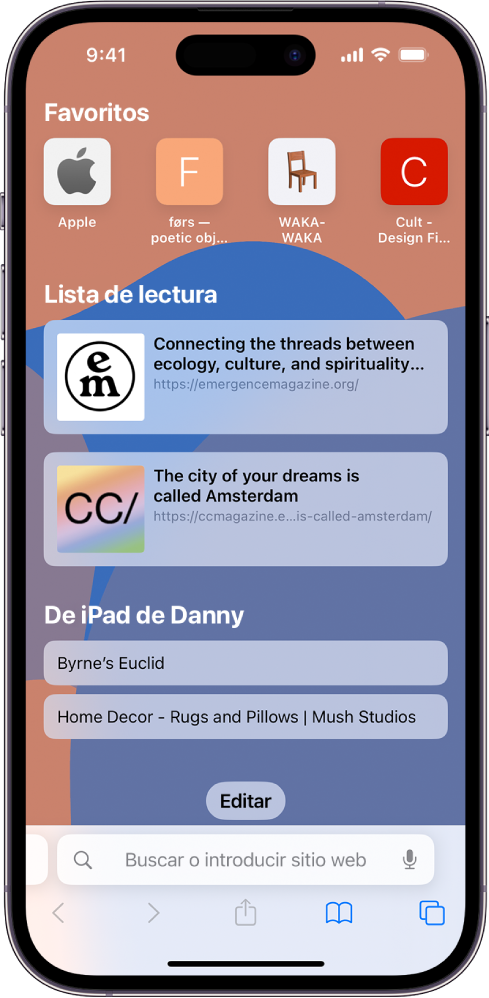
Desplázate hasta el final de la página y toca Editar.
Selecciona las opciones que quieres que aparezcan en la página principal:
Favoritos: Muestra atajos a los sitios web marcados como favoritos. Consulta Marcar un sitio web como favorito .
Visitado frecuentemente: Ve directamente a los sitios web que más visitas.
Compartido contigo: Son enlaces compartidos contigo en las apps Mensajes, Mail y otros medios. Consulta Buscar enlaces compartidos contigo .
Informe de privacidad: Mantente al día sobre cuántos rastreadores y sitios web ha impedido la app Safari que te rastreen. Consulta Ver el informe de privacidad .
Sugerencias de Siri: A medida que buscas, permite que aparezcan los sitios web que se hayan compartido en Calendario y otras apps.
Lista de lectura: Muestra las páginas web que se encuentran actualmente en tu lista de lectura. Consulta Añadir la página web actual a la lista de lectura .
Pestañas cerradas recientemente: Vuelve a las pestañas que has cerrado anteriormente.
Pestañas de iCloud: Muestra las pestañas abiertas de otros dispositivos Apple en los que hayas iniciado sesión con el mismo ID de Apple y en los que Safari esté activado en los ajustes o en las preferencias de iCloud. Consulta Organizar tus pestañas con grupos de pestañas .
Nota: Los ajustes de la página principal personalizada se actualizan en todos los dispositivos Apple en los que tengas activada la opción “Usar la página principal en todos los dispositivos” y hayas iniciado sesión con el mismo ID de Apple usando la autenticación de doble factor .
Cambiar el tamaño de la letra para un sitio web en la app Safari
Usa el botón “Ajustes de página” para aumentar o reducir el tamaño del texto.
Toca la A grande para aumentar el tamaño de letra, o la A pequeña para reducirlo.
Cambiar los controles de la pantalla para un sitio web en la app Safari
Puedes ocultar el campo de búsqueda, cambiar a la vista del lector y mucho más.
Ocultar el campo de búsqueda: Toca “Ocultar barra de herramientas” (toca la parte inferior de la pantalla para que se vuelva a mostrar).
Ver una vista optimizada de la página web: Toca “Mostrar lector” (si está disponible).
Para volver a la vista normal, toca “Ocultar lector”.
Ver el aspecto que tiene la página web en un ordenador de escritorio: Toca “Usar versión de escritorio” (si está disponible).
También puedes modificar los ajustes de Safari en los ajustes de accesibilidad. Ve a Ajustes > Accesibilidad > Ajustes por app. Toca “Añadir app”, selecciona Safari y, a continuación, toca Safari para modificar los ajustes.
Seleccionar dónde guardar las descargas
Cuando descargas un archivo en Safari, puedes seleccionar si guardarlo en iCloud o en tu iPhone.
iCloud Drive: Selecciona esta opción para guardar las descargas en la carpeta Descargas en iCloud Drive. Esto te permite acceder al archivo descargado en cualquier iPhone, iPad o Mac en el que hayas iniciado sesión con el mismo ID de Apple .
En mi iPhone: Selecciona esta opción para guardar las descargas en la carpeta Descargas en tu iPhone.
Compartir contraseñas de sitios web con un grupo
Puedes crear un grupo de personas de confianza y compartir un conjunto de contraseñas. Las contraseñas se actualizan para todas las personas del grupo y puedes eliminar a alguien en cualquier momento.
Consulta Crear grupos de contraseñas compartidas .
Definir los ajustes de privacidad para la app Safari
Puedes elegir los ajustes de privacidad que quieres para la app Safari y crear excepciones individuales para sitios web. Consulta Navegación privada .

IMAGES
VIDEO
COMMENTS
Requeteprivado. Safari es la mejor manera de explorar internet en tus dispositivos Apple. Se puede personalizar de mil formas, protege tu privacidad y consume muy poco para que puedas navegar como y cuando quieras. Descubre qué es lo que hace grande al navegador más rápido que existe. 1. Cómo configurar Safari como navegador por omisión.
Safari es la mejor forma de navegar por internet en cualquier dispositivo Apple. Te ofrece excelentes opciones de personalización, potentes funcionalidades para proteger la privacidad y una duración de la batería líder en la industria para que puedas navegar como quieras todo el día. Y en cuanto a velocidad, es el navegador más veloz del ...
El navegador Safari de Apple es compatible actualmente con todos los estándares comunes de Internet, incluidos CSS 3, HTML 5, XHTML 1.1, XSLT y, por supuesto, JavaScript . Con Safari versión 2.0.2, Apple fue el primer fabricante en todo el mundo en ofrecer un navegador de Internet que pudo pasar la prueba Acid2.
En enero de 2010, Microsoft negocia con Apple para que Bing sea el buscador que por defecto en su navegador Safari, [5] tanto en su versión para Mac OS X como para el iPhone [6] y el iPod touch. Sin embargo, hoy en día, el buscador predeterminado es Google. Características Características internas
Safari. Blazing fast. Incredibly private. Safari is the best way to experience the internet on all your Apple devices. It brings robust customization options, powerful privacy protections, and optimizes battery life — so you can browse how you like, when you like. And when it comes to speed, it's the world's fastest browser. 1.
Qué es Safari. Definición: Safari es un navegador web desarrollado por la compañía norteamericana Apple para sus sistemas operativos macOS ( utilizado por los ordenadores MAC) e iOs ( utilizado por iPhone, iPod y el iPad). El nombre Safari hace referencia al espíritu de exploración que la compañía quería dotar al navegador.
En pocas palabras, Safari es el navegador web desarrollado por Apple que viene preinstalado en todos los dispositivos de la compañía, incluyendo iPhone, iPad y Mac. Safari es ampliamente conocido por su velocidad, eficiencia, privacidad y diseño elegante, lo que lo hace una de las opciones más populares entre los usuarios de Apple.
En la pantalla de inicio, desliza hacia la izquierda hasta que veas la biblioteca de apps. Escribe "Safari" en el campo de búsqueda. Mantén pulsado y toca "Añadir a pantalla de inicio". En Safari en el iPhone, consulta sitios web, previsualiza enlaces de sitios web, traduce páginas web y vuelve a añadir la app Safari a la pantalla ...
App Soporte de Apple. Obtén acceso personalizado a soluciones para los productos Apple. Obtén más información sobre todos los temas, los recursos y las opciones de contacto que necesitas para descargar, actualizar y administrar la configuración de Safari.
Safari funciona de forma similar a navegadores como Chrome o Firefox. Solo debes hacer clic sobre su ícono para abrirlo y en la barra de navegación, escribir los términos de búsqueda sobre el tema que deseas saber, o escribir el enlace directo de la página que deseas visitar. En barra de navegación puedes escribir los términos de ...
Este navegador es conocido por su enfoque en la velocidad y la eficiencia, así como por su integración con otros productos de Apple. Safari ha sido el navegador predeterminado en los dispositivos de Apple desde su lanzamiento en 2003, y ha ganado popularidad por su interfaz limpia y su capacidad para sincronizarse con ...
Safari es el navegador de Internet de Apple que se instala de forma predeterminada en todos los productos de Apple: el iPad, iPhone y Mac. Te permite navegar por toda la web, visitar sitios e investigar. El icono de Safari es una brújula. El navegador está pensado para ser muy fácil de usar.
¡Suscríbete para apoyar al canal! ️ https://bit.ly/Suscribirse-DCH ️¡Bienvenido al canal! Safari de Apple es más que un simple navegador; es una puerta de ...
Conclusión. En resumen, el navegador Safari es un potente navegador web desarrollado por Apple que ofrece una amplia gama de funciones y ventajas. Con su énfasis en la velocidad, la seguridad y la privacidad, Safari proporciona una experiencia de navegación fluida a los usuarios en todos los dispositivos Apple.
Sobre el navegador Safari . Safari es un navegador de Internet desarrollado por Apple Inc. La primer versión de este navegador fue liberada al público en general en enero de 2003.Safari puede ser instalado en Mac y dispositivos iOS (iPad, iPhone, iPod Touch) y es el navegador que sustituyó a Internet Explorer para Mac en el sistema operativo Mac a partir de la versión OS X 10.3.
Esto es especialmente útil cuando estás en movimiento y necesitas utilizar tu dispositivo durante largos períodos sin acceso a una fuente de alimentación. Funciones exclusivas de Apple: Safari ofrece características exclusivas de Apple que mejoran tu experiencia de navegación. Por ejemplo, el Modo de Lectura te permite leer artículos sin ...
De acuerdo con el portal Apple Insider, una de las características de Safari es que posee un motor JavaScript altamente efectivo que lo convierte en el navegador de escritorio más rápido del mundo. Al realizar comparaciones con otros buscadores, obtuvieron que Safari es hasta 2.0 veces más rápido que Chrome y 1,4 veces más rápido que ...
En la pantalla de inicio, desliza a la izquierda hasta que veas la biblioteca de apps. Ingresa "Safari" en el campo de búsqueda. Mantén presionado y luego elige Agregar a Inicio. En Safari en el iPhone, puedes visitar sitios web, previsualizar enlaces de sitios web, traducir páginas y agregar la app Safari a la pantalla de inicio por si ...
Si eres usuario de los servicios de Google, Chrome te puede beneficiar. Del mismo modo que Safari es más idóneo para el ecosistema de Mac, lo cierto es que los servicios de Google están mucho más integrados en Google Chrome. Si somos usuarios de la suite de Google Drive, utilizamos el almacenamiento en la nube, o usamos servicios como ...
Ventajas de Apple. Apple opera en términos mucho más herméticos y exclusivos. En comparación con sus competidores (cuyos productos suelen ser más económicos), los usuarios ponderan la sencillez y el diseño minimalista, pulcro e intuitivo de los productos Apple. También su alto rendimiento y su inmunidad a los virus, dado que el software ...
Apple emitió una advertencia dirigida a usuarios de iPhone en 92 distintos países, debido a posibles ataques de "espionaje mercenario" que buscan comprometer los dispositivos vinculados a sus ID.
Apple presenta Safari Assistant con tecnología de inteligencia artificial en iOS 18 para reforzar la competitividad. La integración de IA mejora las funciones de Safari, lo que distingue a Apple en el mercado de los navegadores. El movimiento estratégico de IA de Apple indica innovación y avances futuros en la navegación de Safari.
Personalizar los ajustes de Safari en el iPhone. En la app Safari , puedes personalizar la página principal, cambiar el tamaño de la letra en los sitios web y cambiar los ajustes de visualización y de privacidad. Inicia sesión en iCloud con el mismo ID de Apple en varios dispositivos para conservar las pestañas que tienes abiertas, los marcadores, el historial de navegación y la lista de ...